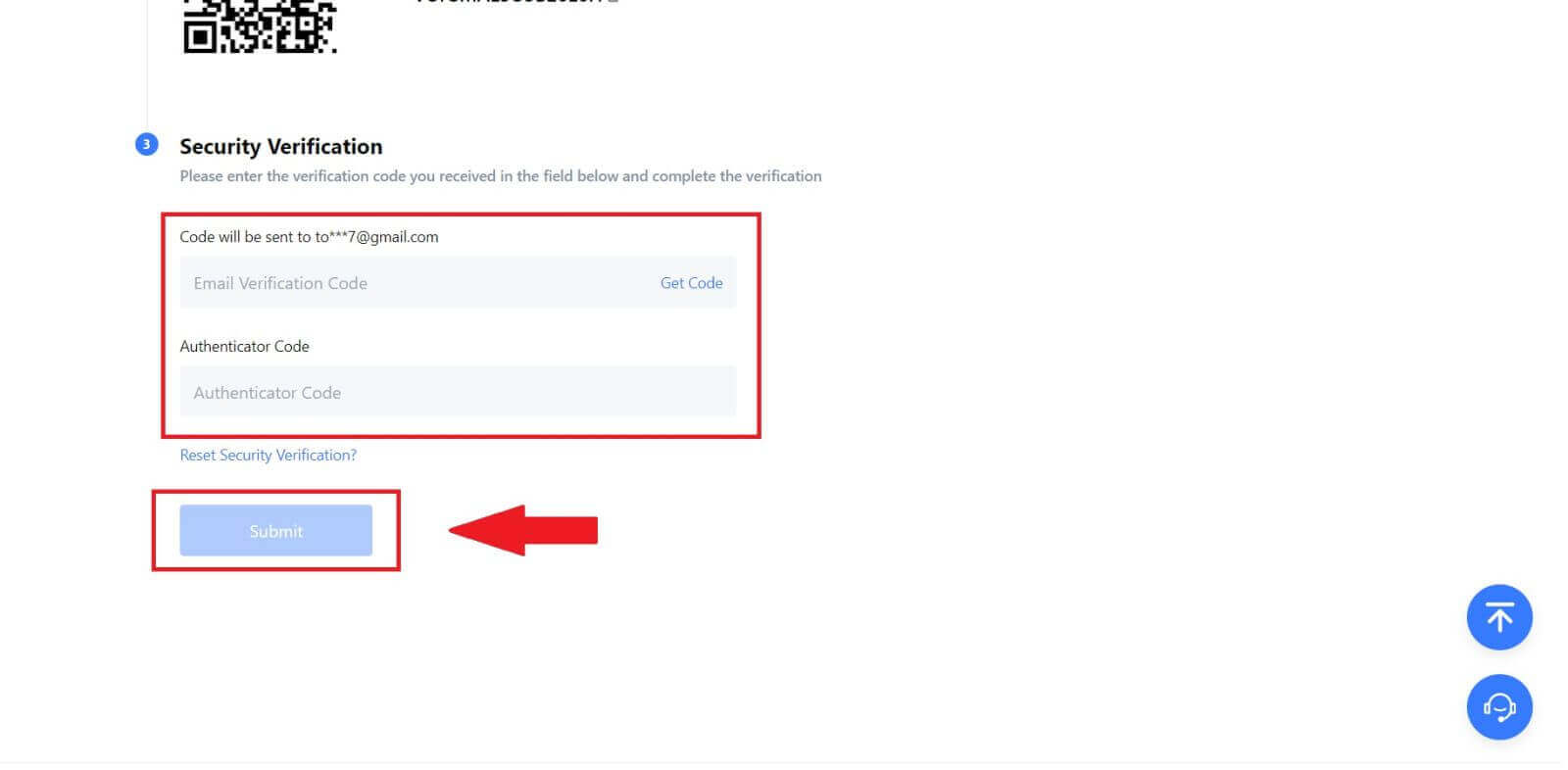Как да отворите акаунт и да влезете в MEXC

Как да отворите акаунт в MEXC
Как да отворите акаунт в MEXC с имейл или телефонен номер
Стъпка 1: Регистрация през уебсайта на MEXC
Влезте в уебсайта на MEXC и щракнете върху [ Вход/Регистрация ] в горния десен ъгъл, за да влезете в страницата за регистрация. 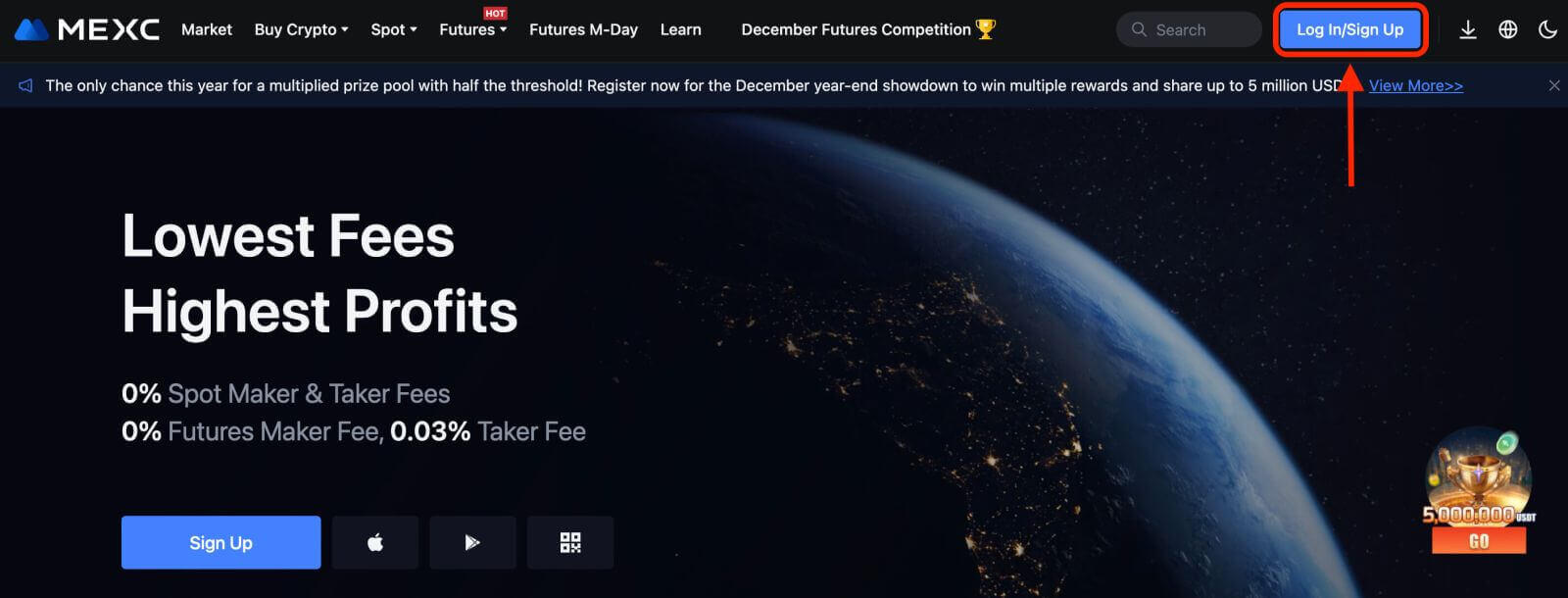
Стъпка 2: Въведете вашия мобилен телефонен номер или имейл адрес и се уверете, че вашият телефонен номер или имейл адрес са валидни.
Имейл 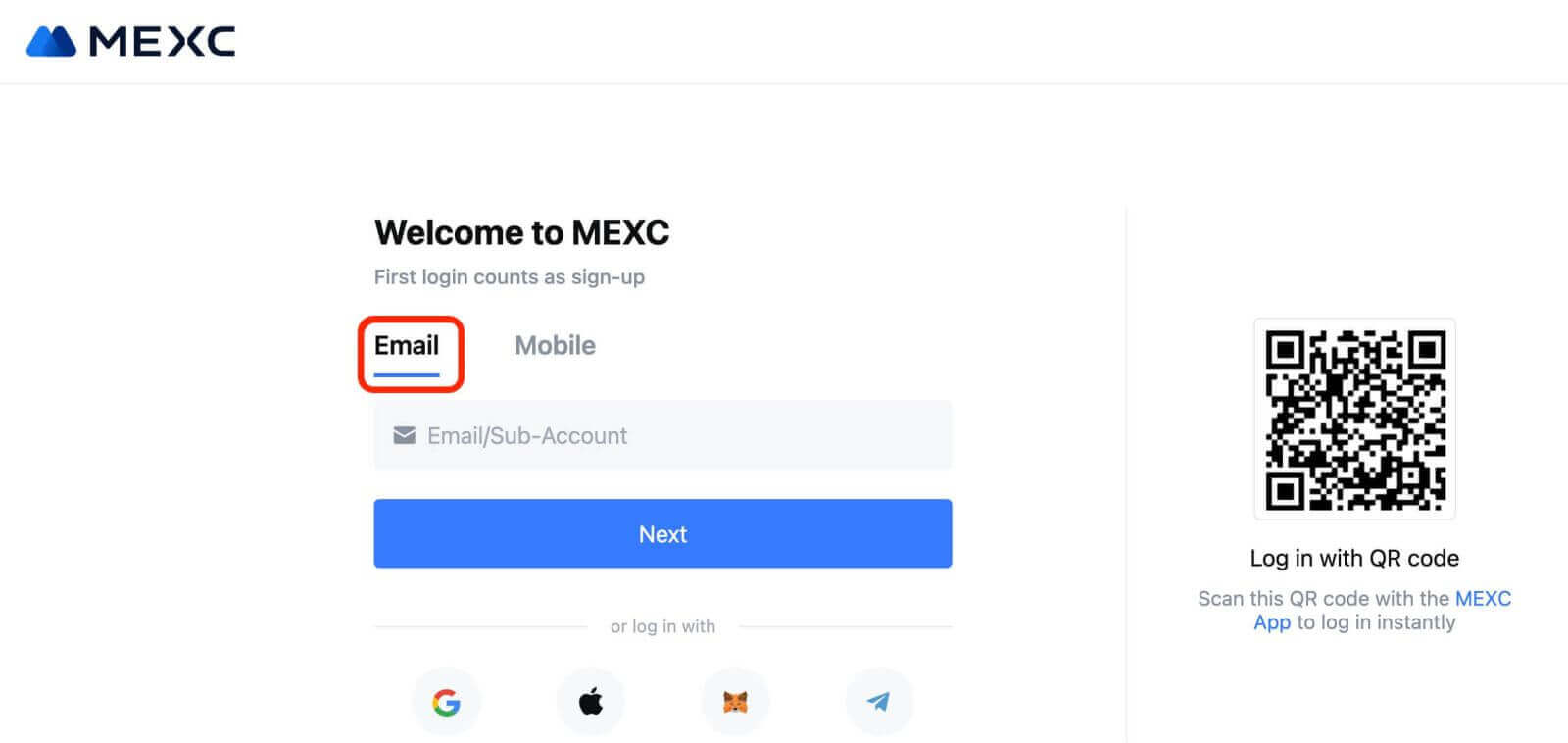
Телефонен номер 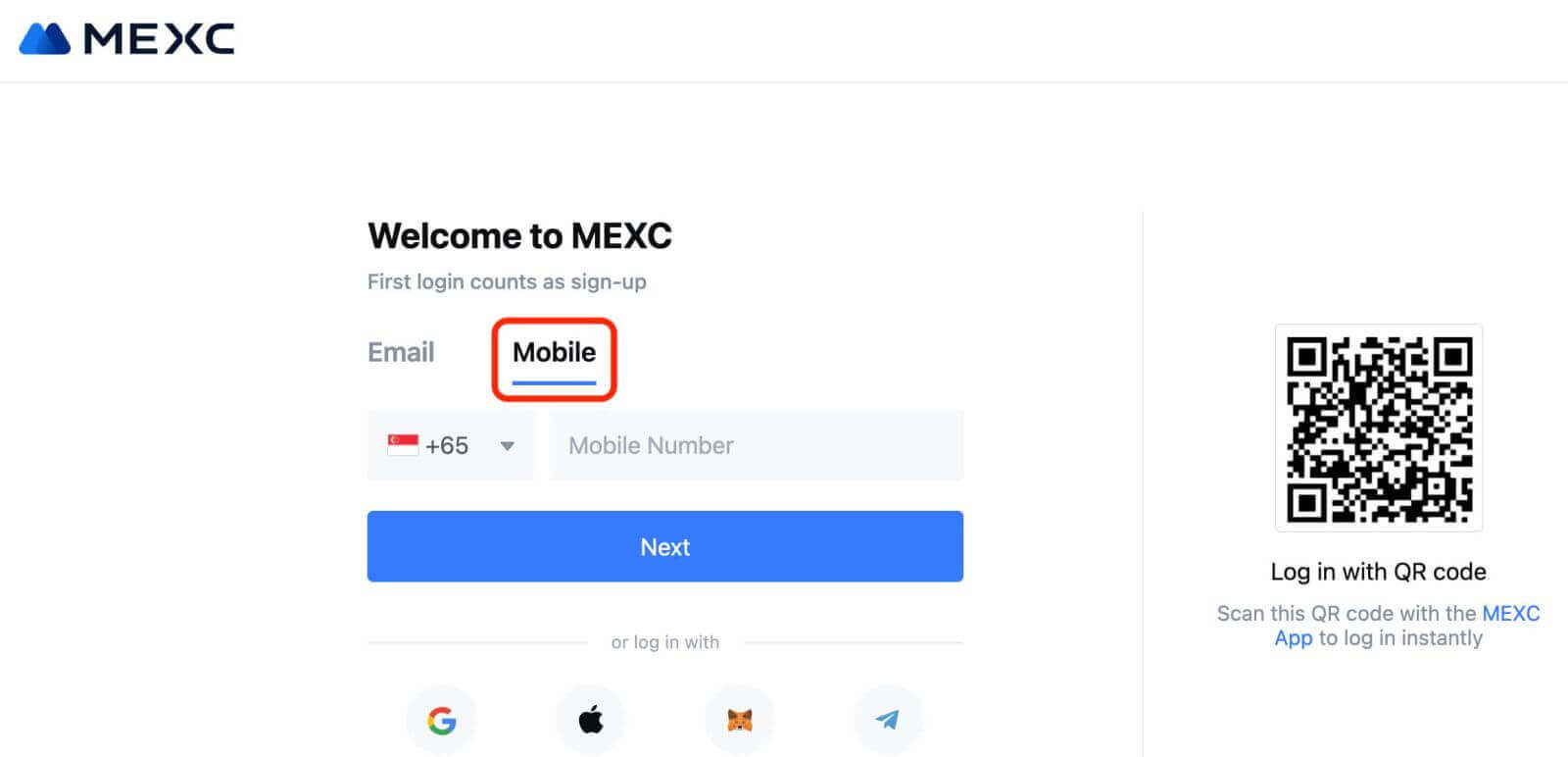
Стъпка 3: Въведете вашата парола за вход. За сигурността на вашия акаунт се уверете, че паролата ви съдържа поне 10 знака, включително главни букви и едно число. 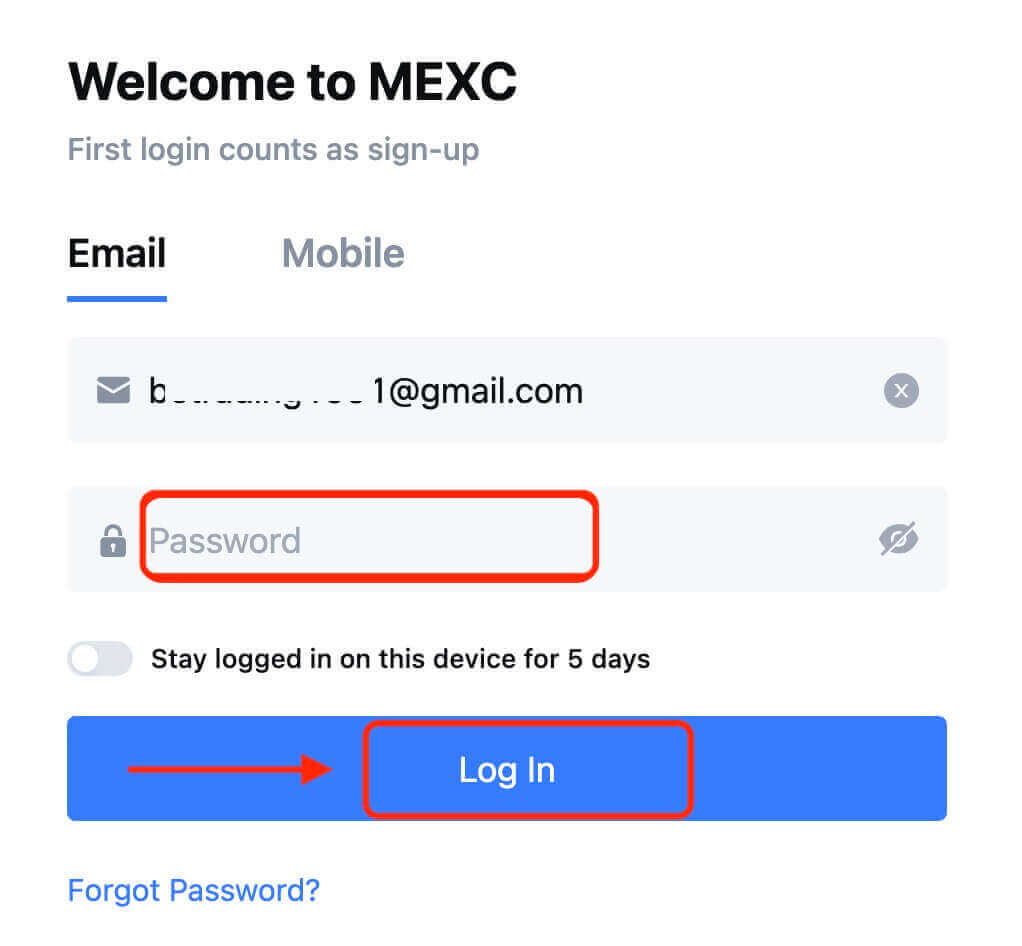
Стъпка 4: Изскача прозорец за потвърждение и попълнете кода за потвърждение. Ще получите 6-цифрен код за потвърждение на вашия имейл или телефон. (Проверете кошчето, ако не е получен имейл). След това щракнете върху бутона [Потвърди] . 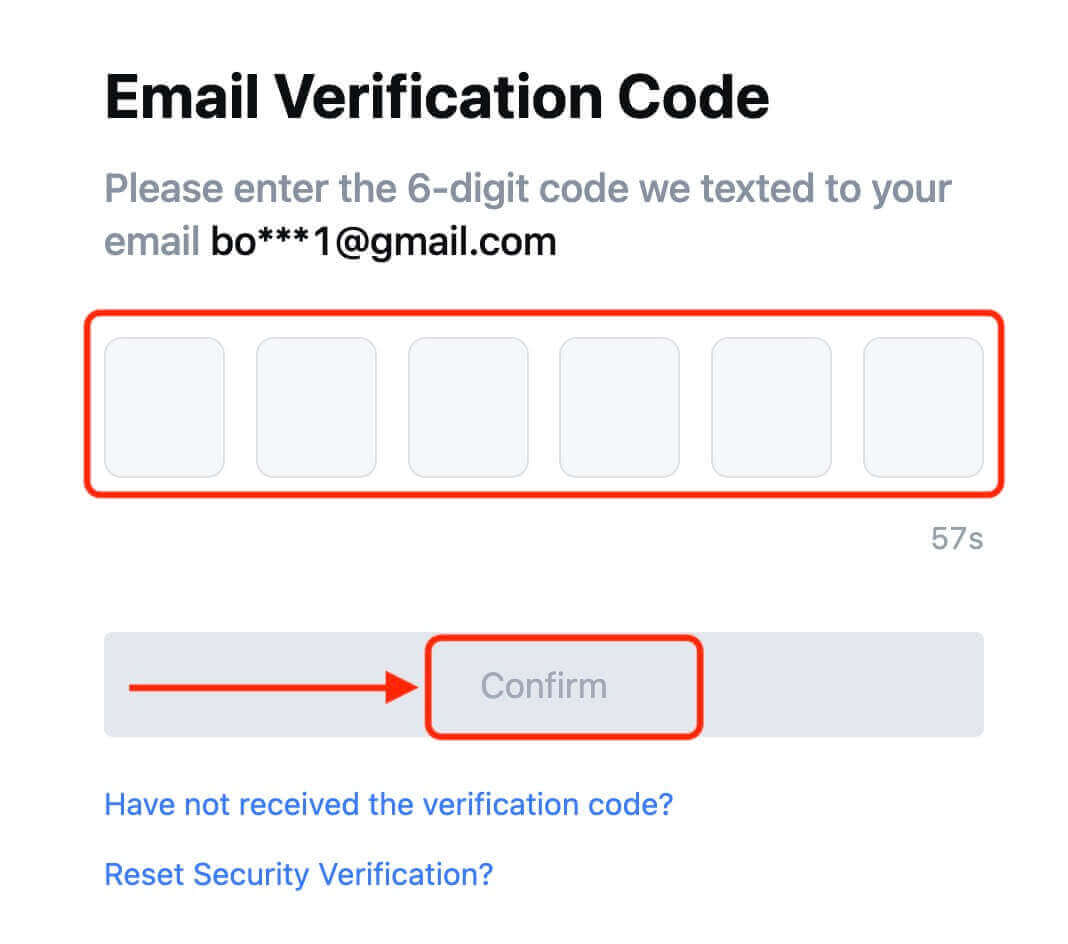
Стъпка 5: Поздравления! Успешно създадохте MEXC акаунт чрез имейл или телефонен номер. 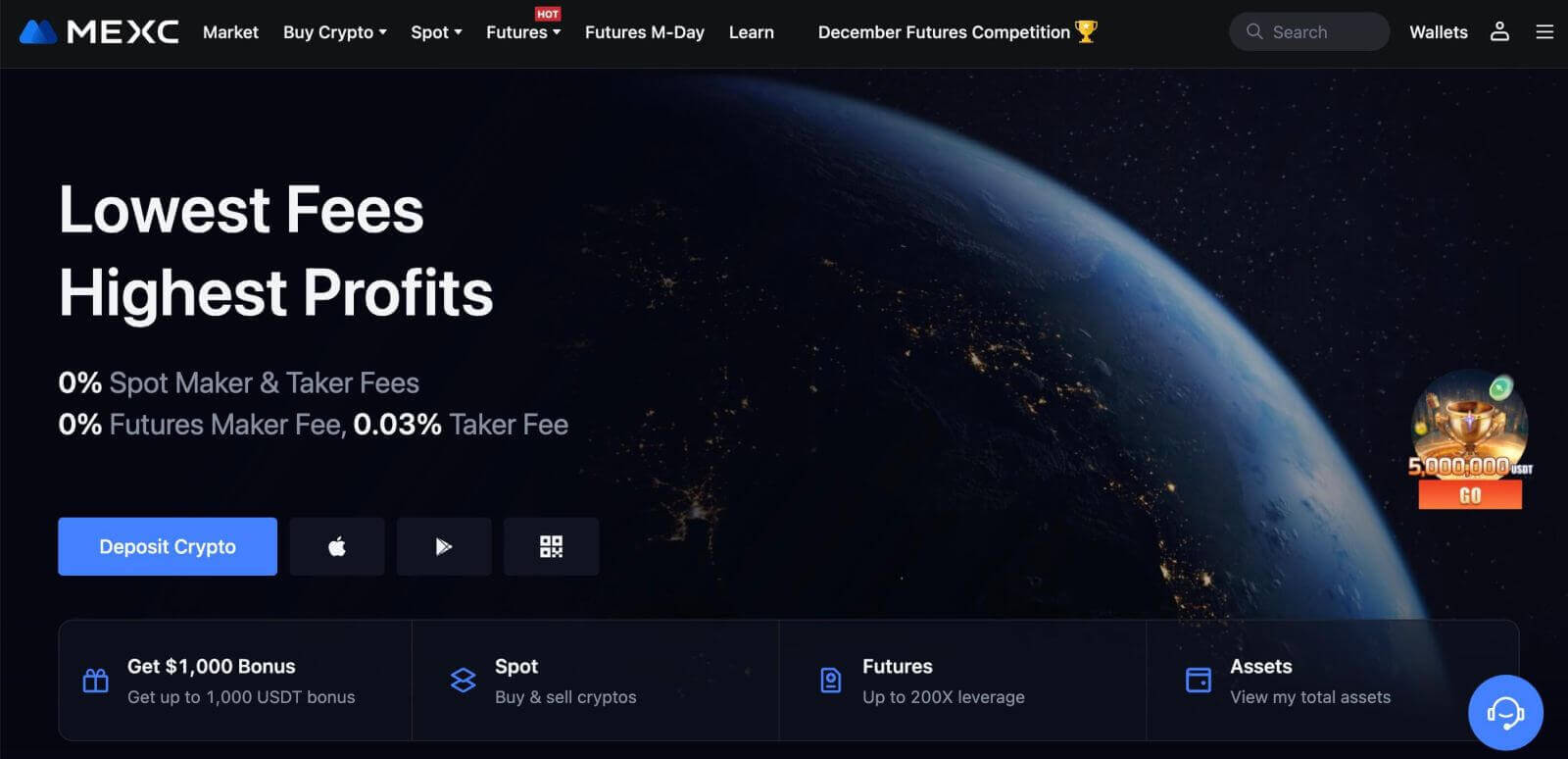
Как да отворите акаунт в MEXC с Google
Освен това можете да създадете MEXC акаунт чрез Google. Ако искате да направите това, моля, изпълнете следните стъпки:
1. Първо, ще трябва да отидете на началната страница на MEXC и да щракнете върху [ Вход/Регистрация ]. 
2. Щракнете върху бутона [Google]. 
3. Ще се отвори прозорец за влизане, където ще трябва да въведете своя имейл адрес или телефон и да щракнете върху „Напред“. 
4. След това въведете паролата за вашия акаунт в Google и щракнете върху „Напред“. 

5. Щракнете върху „Регистрирайте се за нов акаунт в MEXC“ 
6. Попълнете вашата информация, за да създадете нов акаунт. След това [Регистрирайте се]. 
7. Завършете процеса на проверка. Ще получите 6-цифрен код за потвърждение на вашия имейл или телефон. Въведете кода и щракнете върху [Потвърди]. 
8. Честито! Успешно създадохте MEXC акаунт чрез Google.
Как да отворите акаунт в MEXC с Apple
1. Като алтернатива можете да се регистрирате чрез Single Sign-On с вашия акаунт в Apple, като посетите MEXC и щракнете върху [ Вход/Регистрация ].  2. Изберете [Apple], ще се появи изскачащ прозорец и ще бъдете подканени да влезете в MEXC, като използвате вашия Apple акаунт.
2. Изберете [Apple], ще се появи изскачащ прозорец и ще бъдете подканени да влезете в MEXC, като използвате вашия Apple акаунт. 
3. Въведете своя Apple ID и парола, за да влезете в MEXC. 
4. Щракнете върху „Регистрирайте се за нов MEXC акаунт“ 
5. Попълнете вашата информация, за да създадете нов акаунт. След това [Регистрирайте се]. 
6. Ще получите 6-цифрен код за потвърждение на вашия имейл или телефон. Въведете кода и щракнете върху [Потвърди]. 
7. Честито! Успешно създадохте MEXC акаунт чрез Apple.
Как да отворите акаунт в MEXC с Telegram
1. Можете също да се регистрирате, като използвате своя акаунт в Telegram, като посетите MEXC и щракнете върху [ Вход/Регистрация ]. 
2. Изберете [Telegram], ще се появи изскачащ прозорец и ще бъдете подканени да влезете в MEXC, като използвате вашия акаунт в Telegram. 
3. Въведете своя телефонен номер, за да влезете в MEXC. 
4. Ще получите заявката в Telegram. Потвърдете тази заявка.
5. Приемете заявката на уебсайта на MEXC. 
6. Щракнете върху „Регистрирайте се за нов MEXC акаунт“ 
7. Попълнете вашата информация, за да създадете нов акаунт. След това [Регистрирайте се]. 
8. Ще получите 6-цифрен код за потвърждение на вашия имейл или телефон. Въведете кода и щракнете върху [Потвърди]. 
9. Честито! Успешно създадохте MEXC акаунт чрез Telegram.
Как да отворите акаунт в приложението MEXC
Можете да се регистрирате за акаунт в MEXC с вашия имейл адрес, телефонен номер или вашия акаунт в Apple/Google/Telegram в приложението MEXC лесно с няколко докосвания.
Стъпка 1: Изтеглете и инсталирайте приложението MEXC
- Посетете App Store (за iOS) или Google Play Store (за Android) на вашето мобилно устройство.
- Потърсете „MEXC“ в магазина и изтеглете приложението MEXC.
- Инсталирайте приложението на вашето устройство.
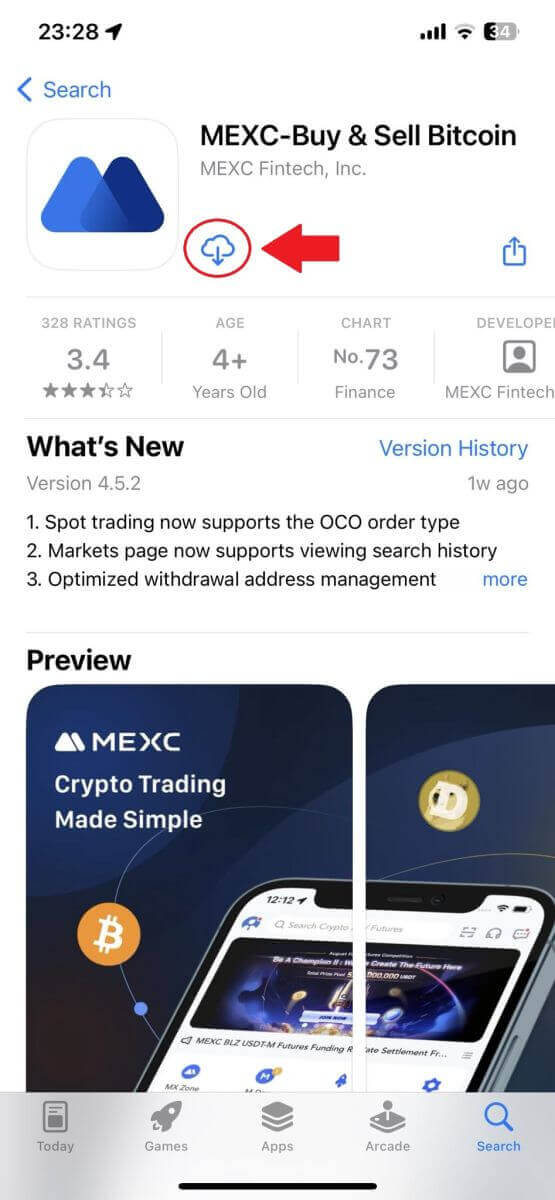
Стъпка 2: Отворете приложението MEXC
- Намерете иконата на приложението MEXC на началния екран на вашето устройство или в менюто на приложението.
- Докоснете иконата, за да отворите приложението MEXC.
Стъпка 3: Достъп до страницата за вход
- Докоснете горната лява икона, след което ще намерите опции като „Вход“. Докоснете тази опция, за да продължите към страницата за вход.
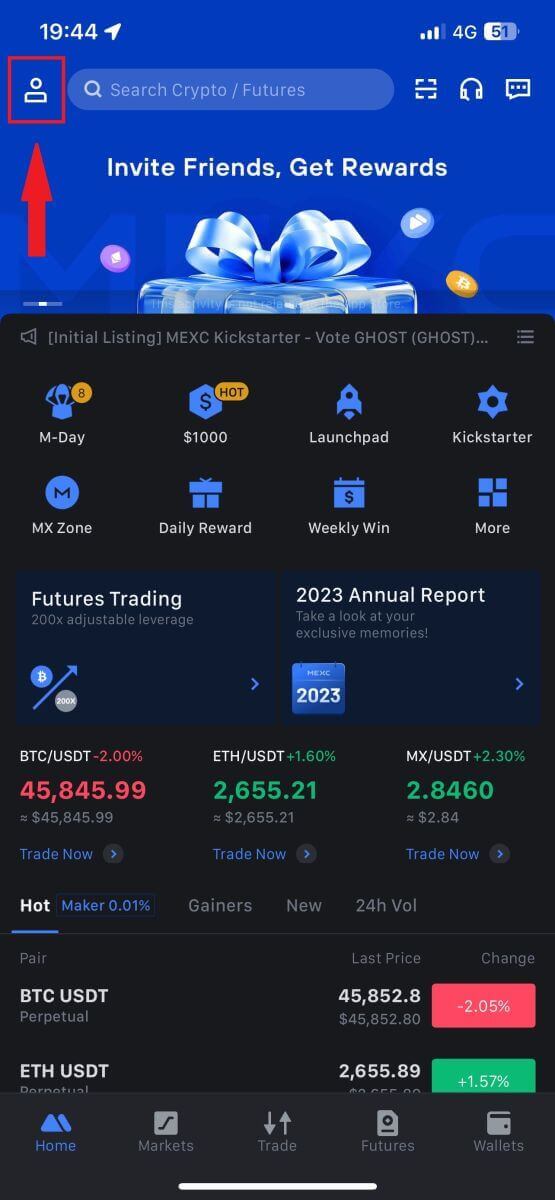
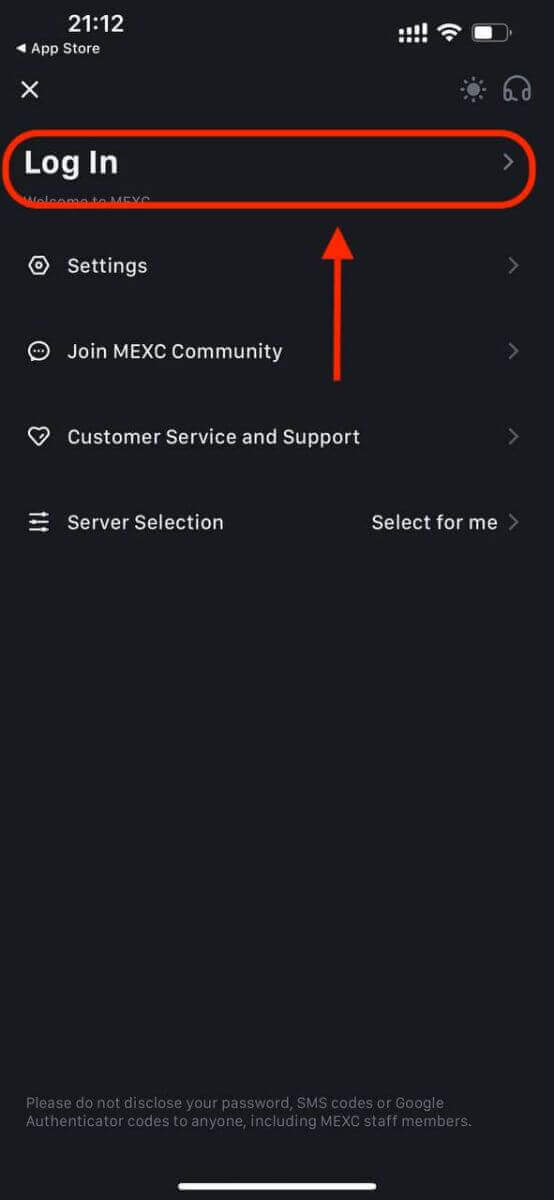
Стъпка 4: Въведете своите идентификационни данни
- Изберете [Имейл] или [Телефонен номер] и въведете своя имейл адрес/телефонен номер.
- Създайте сигурна парола за вашия MEXC акаунт.
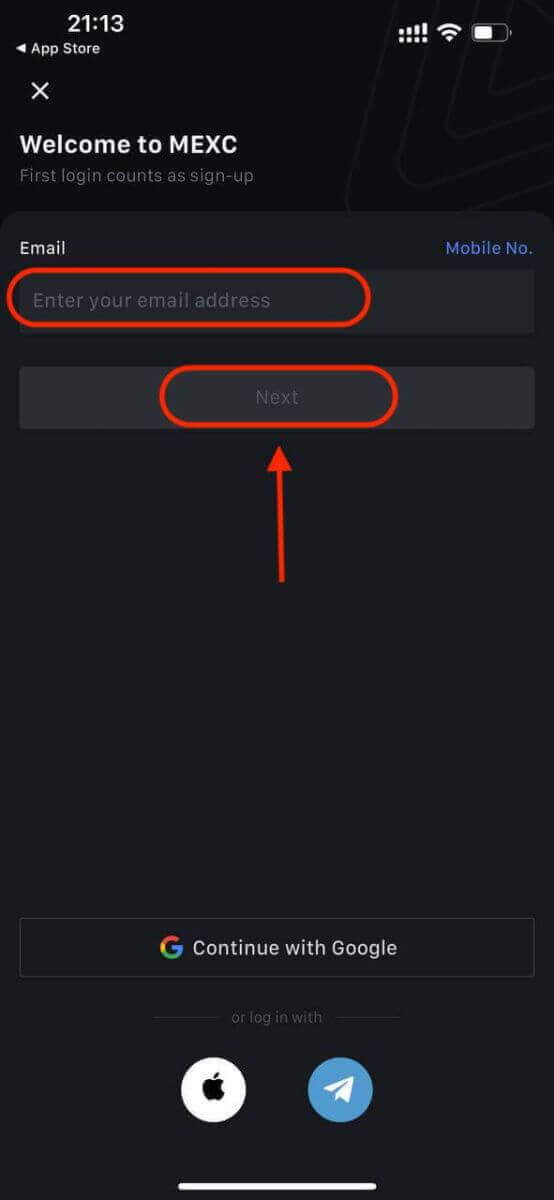
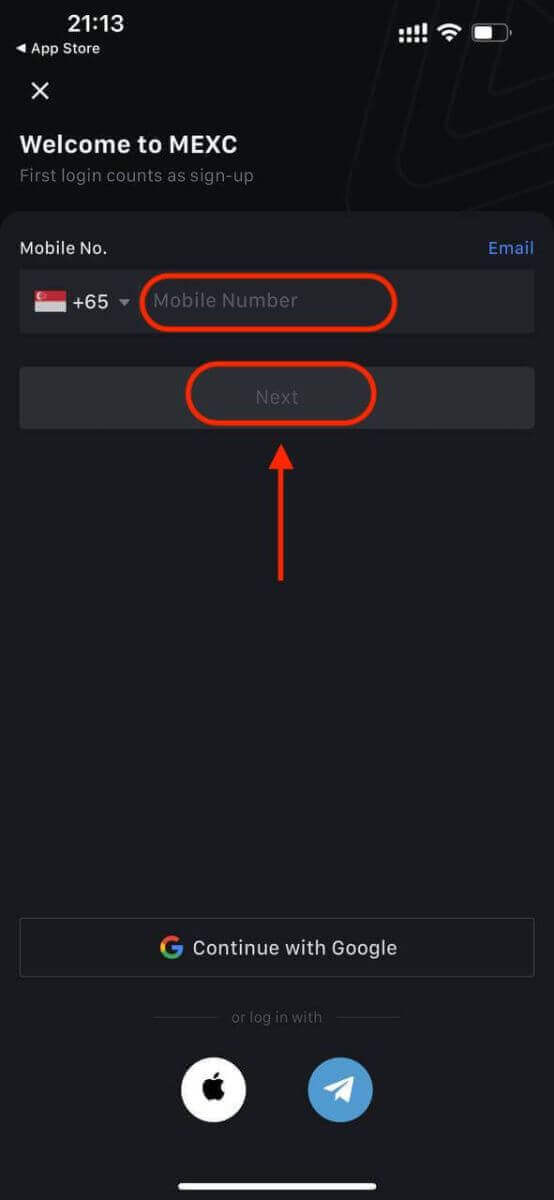
Създайте сигурна парола за вашия акаунт.
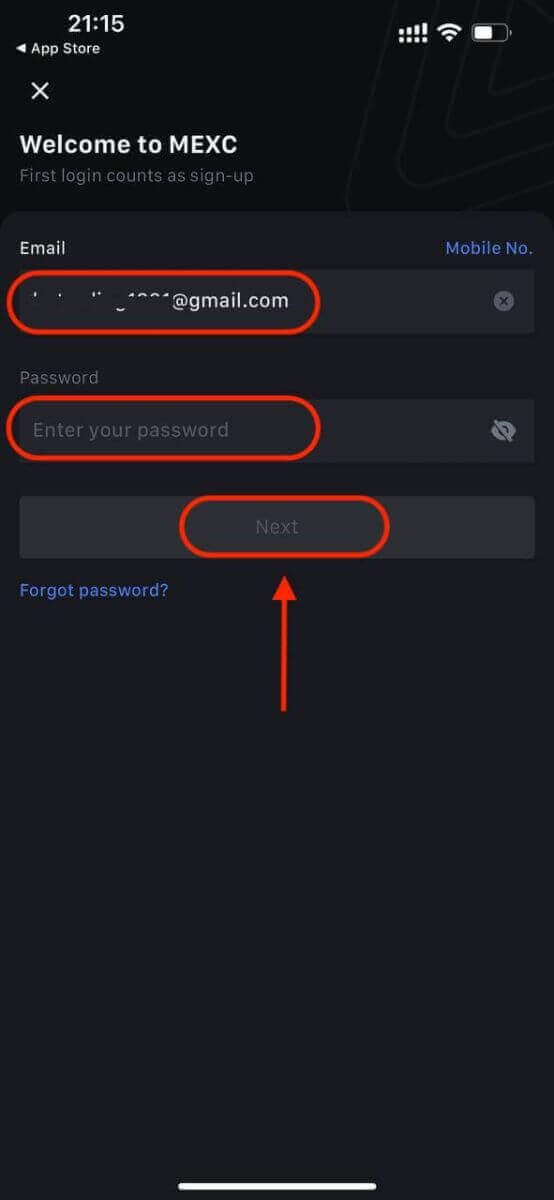
Забележка:
- Вашата парола трябва да съдържа поне 10 знака, включително една главна буква и една цифра.
Стъпка 5: Проверка (ако е приложимо)
- Ще получите 6-цифрен код за потвърждение на вашия имейл или телефон.
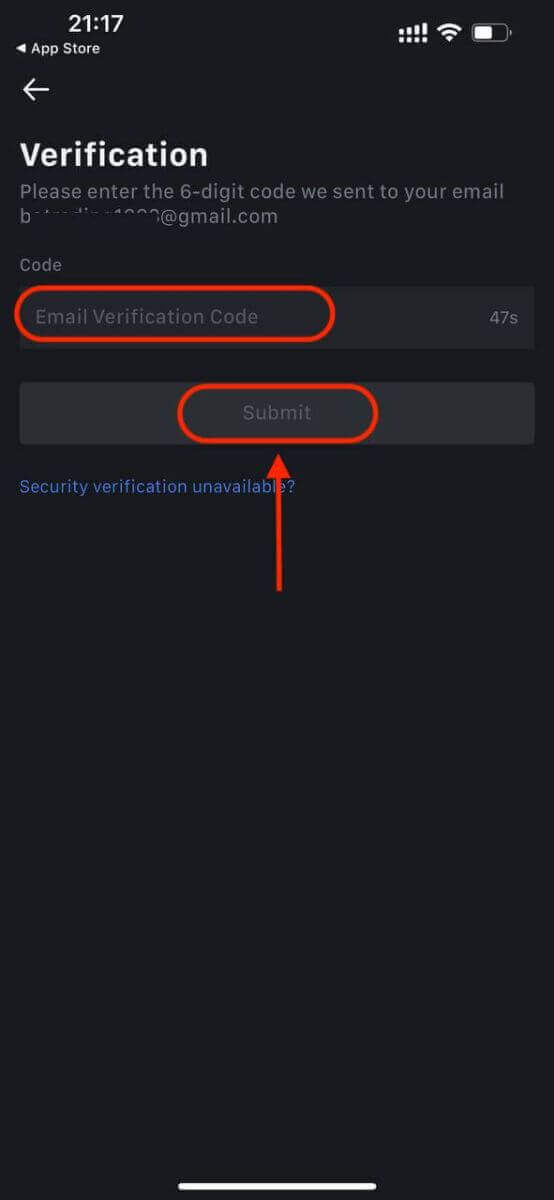
Стъпка 6: Достъп до вашия акаунт
- Честито! Успешно създадохте MEXC акаунт.
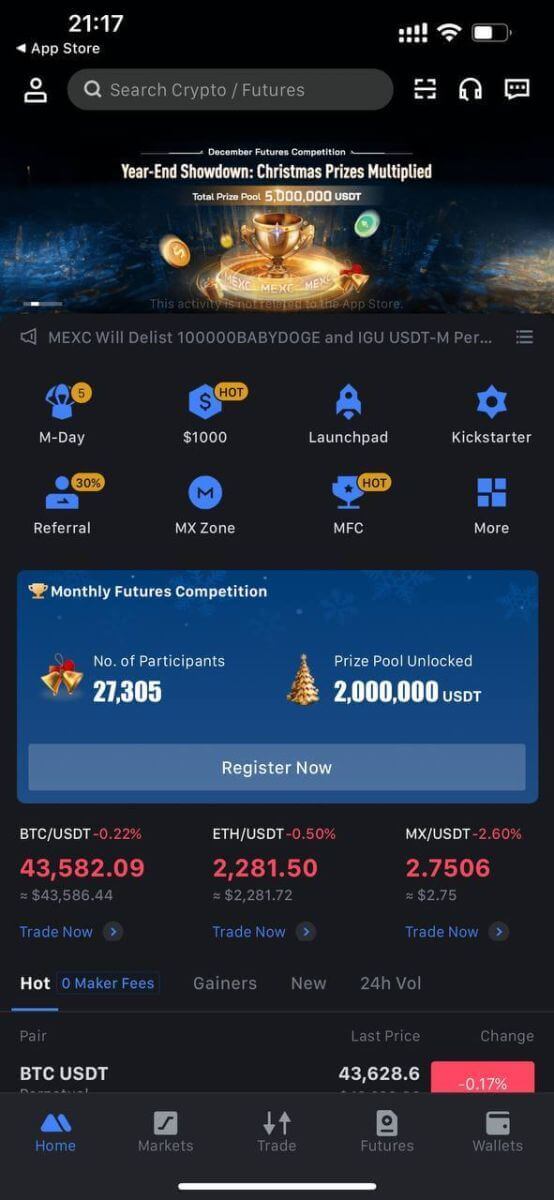
Или можете да се регистрирате в приложението MEXC с помощта на Google, Telegram или Apple.
Стъпка 1: Изберете [ Apple ], [Google] или [Telegram] . Ще бъдете подканени да влезете в MEXC, като използвате вашите акаунти в Apple, Google и Telegram.
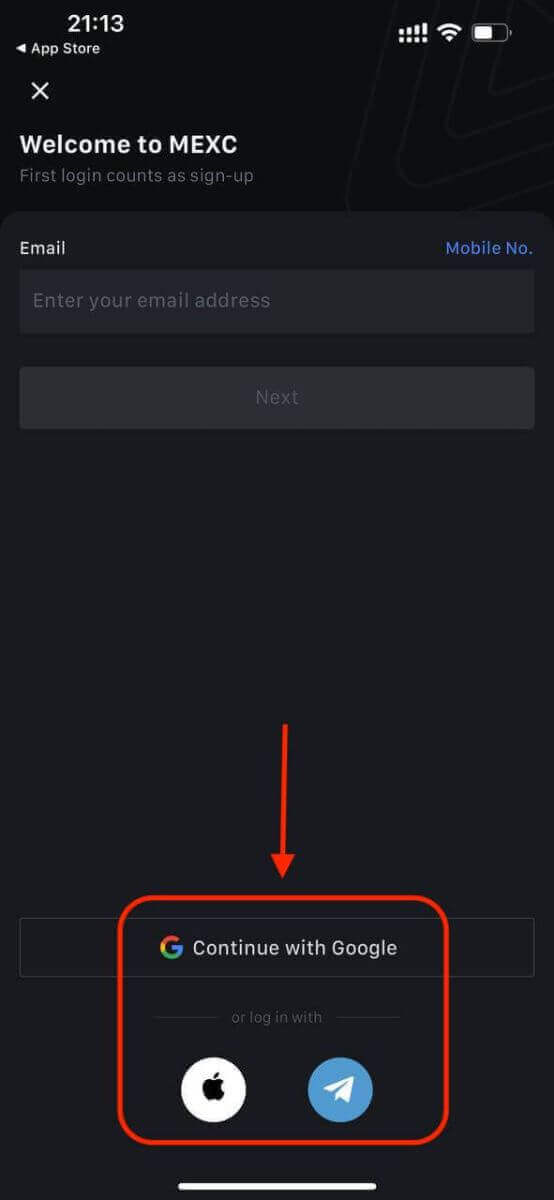
Стъпка 2: Прегледайте своя Apple ID и щракнете върху [Продължи].
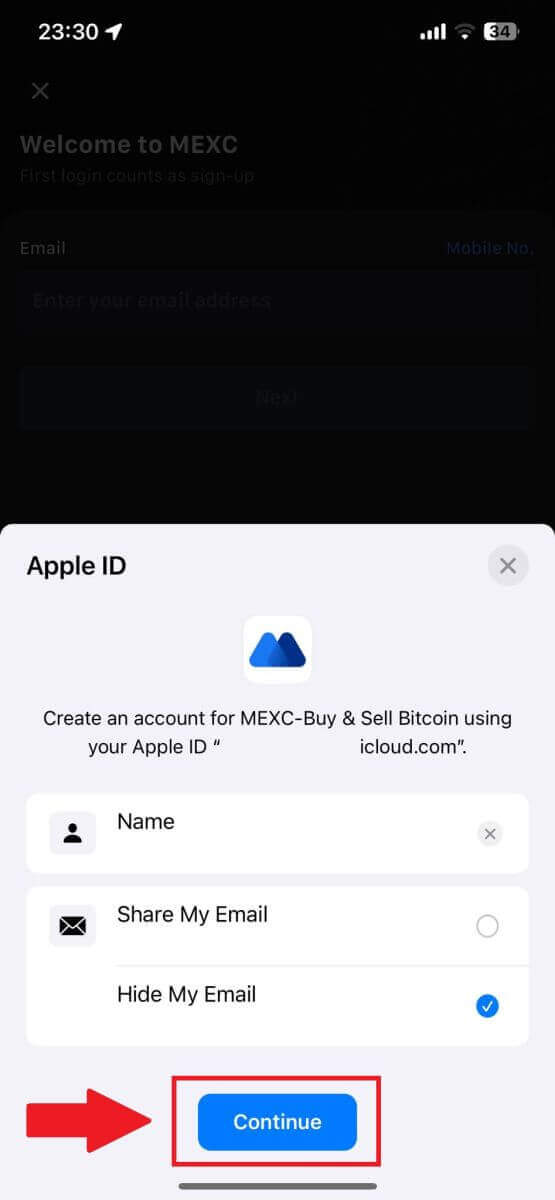
Стъпка 3: Нулирайте паролата си.
- Вашият акаунт е регистриран и повторното задаване на паролата ще бъде изпратено на вашия имейл.
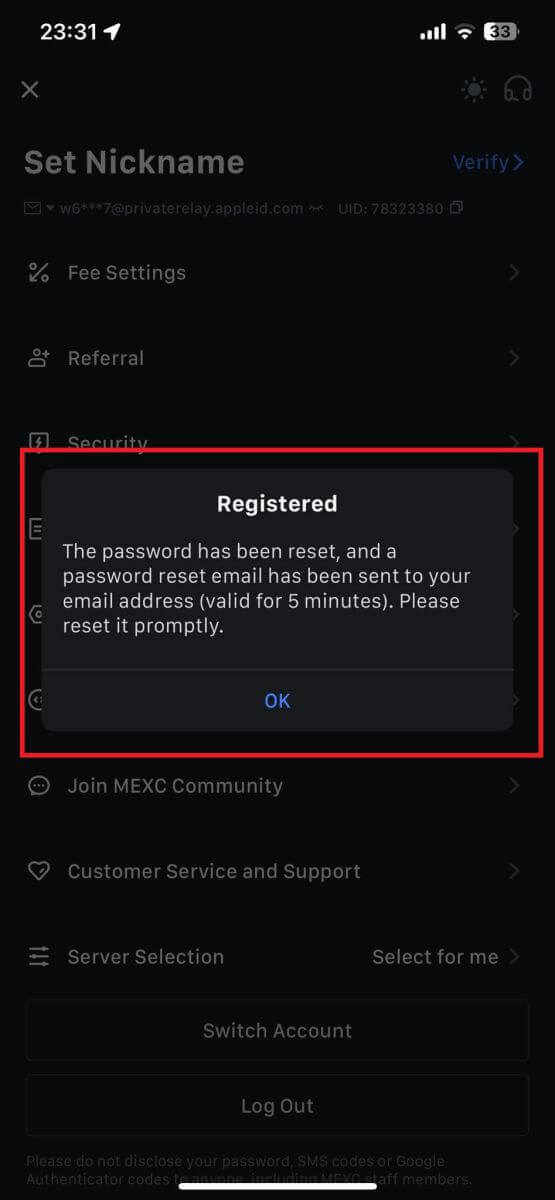
Стъпка 4: Влезте в акаунта си.
- Честито! Успешно създадохте MEXC акаунт.
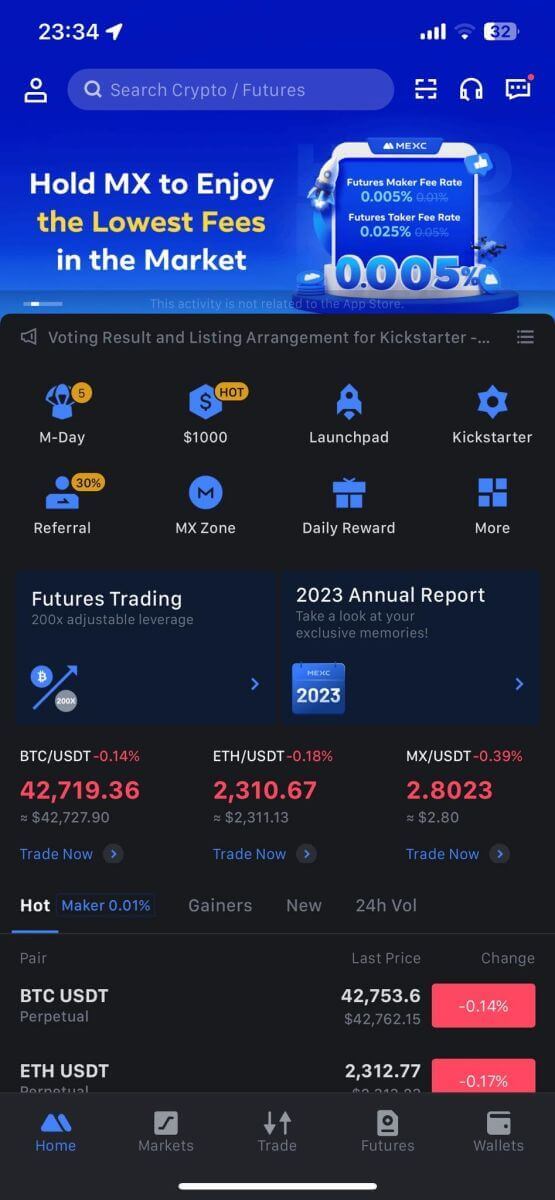
Често задавани въпроси (FAQ)
Не може да се получи SMS код за потвърждение на MEXC
Ако не можете да получите SMS кода за потвърждение на мобилния си телефон, това може да се дължи на изброените по-долу причини. Моля, следвайте съответните инструкции и опитайте отново да получите кода за потвърждение.Причина 1: SMS услугите за мобилни номера не могат да бъдат предоставени, тъй като MEXC не предлага услуга във вашата страна или регион.
Причина 2: Ако сте инсталирали софтуер за сигурност на мобилния си телефон, възможно е софтуерът да е прихванал и блокирал SMS.
- Решение : Отворете софтуера за мобилна защита и временно деактивирайте блокирането, след което опитайте отново да получите кода за потвърждение.
Причина 3: Проблеми с вашия доставчик на мобилни услуги, т.е. задръстване на SMS шлюза или други аномалии.
- Решение : Когато SMS шлюзът на вашия мобилен доставчик е претоварен или изпитва аномалии, това може да причини забавяне или загуба на изпратените съобщения. Свържете се с вашия доставчик на мобилни услуги, за да проверите ситуацията или опитайте отново по-късно, за да получите кода за потвърждение.
Причина 4: Твърде много SMS кодове за потвърждение бяха заявени твърде бързо.
- Решение : Щракването върху бутона за изпращане на SMS кода за потвърждение твърде много пъти в бърза последователност може да повлияе на способността ви да получите кода за потвърждение. Моля, изчакайте известно време и опитайте отново по-късно.
Причина 5: Слаб или никакъв сигнал на текущото ви местоположение.
- Решение : Ако не можете да получите SMS или имате закъснения при получаването на SMS, това вероятно се дължи на слаб или никакъв сигнал. Опитайте отново на място с по-добър сигнал.
Други проблеми:
Прекъсната мобилна услуга поради липса на плащане, пълно хранилище на телефона, потвърждението на SMS е маркирано като спам и други ситуации също могат да ви попречат да получите кодове за потвърждение на SMS.
Забележка:
Ако все още не можете да получавате SMS кодове за потвърждение, след като сте изпробвали горепосочените решения, възможно е да сте поставили подателя на SMS в черния списък. В този случай се свържете с онлайн обслужването на клиенти за помощ.
Какво да направите, ако не получите имейл от MEXC?
Ако не сте получили имейла, моля, опитайте следните методи:- Уверете се, че сте въвели правилния имейл адрес, когато се регистрирате;
- Проверете вашата спам папка или други папки;
- Проверете дали имейлите се изпращат и получават правилно от страна на имейл клиента;
- Опитайте да използвате имейл от масов доставчик като Gmail и Outlook;
- Проверете входящата си поща отново по-късно, тъй като може да има забавяне на мрежата. Кодът за проверка е валиден 15 минути;
- Ако все още не получавате имейла, той може да е бил блокиран. Ще трябва ръчно да поставите имейл домейна на MEXC в белия списък, преди да опитате да получите имейла отново.
Моля, поставете в белия списък следните податели (бял списък с имейл домейни):
Бял списък за име на домейн:
- mexc.link
- mexc.sg
- mexc.com
Бял списък за имейл адрес:
- [email protected]
- [email protected]
- [email protected]
- [email protected]
- [email protected]
- [email protected]
Как да подобрите сигурността на акаунта в MEXC
1. Настройки на парола: Моля, задайте сложна и уникална парола. От съображения за сигурност се уверете, че използвате парола с поне 10 знака, включително поне една главна и малка буква, едно число и един специален символ. Избягвайте да използвате очевидни модели или информация, която е лесно достъпна за другите (напр. вашето име, имейл адрес, рождена дата, мобилен номер и т.н.).
- Формати на пароли, които не препоръчваме: lihua, 123456, 123456abc, test123, abc123
- Препоръчителни формати на паролата: Q@ng3532!, iehig4g@#1, QQWwfe@242!
2. Промяна на паролите: Препоръчваме ви да променяте паролата си редовно, за да подобрите сигурността на вашия акаунт. Най-добре е да променяте паролата си на всеки три месеца и да използвате напълно различна парола всеки път. За по-сигурно и удобно управление на пароли ви препоръчваме да използвате мениджър на пароли като „1Password“ или „LastPass“.
- Освен това, моля, пазете паролите си строго поверителни и не ги разкривайте на други. Персоналът на MEXC никога няма да поиска вашата парола при никакви обстоятелства.
3. Двуфакторно удостоверяване (2FA)
Свързване на Google Authenticator: Google Authenticator е инструмент за динамична парола, стартиран от Google. От вас се изисква да използвате мобилния си телефон, за да сканирате баркода, предоставен от MEXC, или да въведете ключа. Веднъж добавен, валиден 6-цифрен код за удостоверяване ще се генерира на удостоверителя на всеки 30 секунди. При успешно свързване трябва да въведете или поставите 6-цифрения код за удостоверяване, показван в Google Authenticator всеки път, когато влезете в MEXC.
Свързване на MEXC Authenticator: Можете да изтеглите и използвате MEXC Authenticator от App Store или Google Play, за да подобрите сигурността на вашия акаунт.
4. Пазете се от фишинг
Моля, внимавайте за фишинг имейли, които се преструват, че са от MEXC, и винаги се уверявайте, че връзката е връзката към официалния уебсайт на MEXC, преди да влезете в акаунта си в MEXC. Служителите на MEXC никога няма да ви помолят за вашата парола, SMS или имейл кодове за потвърждение или кодове на Google Authenticator.
Как да влезете в акаунт в MEXC
Как да влезете в акаунта на MEXC, като използвате имейл или телефонен номер
Стъпка 1: Влезте
Отидете на уебсайта на MEXC , на началната страница, намерете и щракнете върху бутона „ Вход/Регистрация ”. Той обикновено се намира в горния десен ъгъл на страницата.  Стъпка 2: Влезте с вашия имейл адрес или телефонен номер
Стъпка 2: Влезте с вашия имейл адрес или телефонен номер
1. На страницата за вход въведете вашия [имейл] или [телефонен номер] и парола, които сте посочили по време на регистрацията. Щракнете върху бутона "Вход"
2. Ще получите 6-цифрен код за потвърждение на вашия имейл или телефон Въведете кода за потвърждение и щракнете върху „Потвърди“ 
Стъпка 3: Влезте в акаунта си в MEXC
След като въведете правилния код за потвърждение, можете успешно да използвате своя MEXC акаунт за търговия. 
Как да влезете в MEXC акаунт с помощта на Google
Стъпка 1: Влезте
Отидете на уебсайта на MEXC , на началната страница, намерете и щракнете върху бутона „ Вход/Регистрация “. Обикновено се позиционира в горния десен ъгъл на страницата.  Стъпка 2: Изберете „Вход с Google“
Стъпка 2: Изберете „Вход с Google“
На страницата за вход ще намерите различни опции за вход. Потърсете и изберете бутона "Google".  Стъпка 3: Изберете своя акаунт в Google
Стъпка 3: Изберете своя акаунт в Google
1. Ще се появи нов прозорец или изскачащ прозорец, въведете акаунта в Google, в който искате да влезете, и щракнете върху [Напред]. 
2. Въведете вашата парола и щракнете върху [Напред].  Стъпка 4: Дайте разрешение
Стъпка 4: Дайте разрешение
След като изберете вашия акаунт в Google, може да бъдете помолени да дадете разрешение на MEXC за достъп до определена информация, свързана с вашия акаунт в Google. Прегледайте разрешенията и щракнете върху [Потвърждаване], за да обработите. Стъпка 5: Влезте в акаунта си в MEXC
Стъпка 5: Влезте в акаунта си в MEXC
След като разрешението бъде дадено, ще бъдете пренасочени обратно към платформата MEXC. Вече сте влезли в акаунта си в MEXC, като използвате идентификационните си данни в Google. 
Как да влезете в MEXC акаунт с помощта на Apple
Стъпка 1: Влезте
Отидете на уебсайта на MEXC , на началната страница на уебсайта на MEXC, намерете и щракнете върху бутона „ Вход/Регистрация “, който обикновено се намира в горния десен ъгъл.  Стъпка 2: Изберете „Вход с Apple“
Стъпка 2: Изберете „Вход с Apple“
На страницата за вход сред опциите за вход потърсете и изберете бутона „Apple“.  Стъпка 3: Влезте с вашия Apple ID
Стъпка 3: Влезте с вашия Apple ID
Ще се появи нов прозорец или изскачащ прозорец, който ви подканва да влезете с вашия Apple ID. Въведете своя имейл адрес и парола за Apple ID.  Стъпка 4: Дайте разрешение
Стъпка 4: Дайте разрешение
Щракнете върху [Продължи] , за да продължите да използвате MEXC с вашия Apple ID.  Стъпка 5: Влезте в акаунта си в MEXC
Стъпка 5: Влезте в акаунта си в MEXC
След като разрешението бъде дадено, ще бъдете пренасочени обратно към платформата MEXC, влезли в акаунта си с вашите идентификационни данни на Apple. 
Как да влезете в MEXC акаунт с помощта на Telegram
Стъпка 1: Влезте
Отидете на уебсайта на MEXC , на началната страница на уебсайта на MEXC, намерете и щракнете върху бутона „ Влизане/Регистриране “, който обикновено се намира в горния десен ъгъл, и щракнете върху него, за да продължите.  Стъпка 2: Изберете „Вход с Telegram“
Стъпка 2: Изберете „Вход с Telegram“
На страницата за вход потърсете опцията, която казва „Telegram“ сред наличните методи за вход, и щракнете върху нея. 
Стъпка 3: Влезте с вашия номер в Telegram.
1. Изберете вашия регион, въведете своя телефонен номер в Telegram и щракнете върху [НАПРЕД]. 
2. Съобщение за потвърждение ще бъде изпратено до вашия акаунт в Telegram, щракнете върху [Потвърди] , за да продължите. 
Стъпка 4: Оторизирайте MEXC
Упълномощете MEXC за достъп до вашата информация в Telegram, като щракнете върху [ACCEPT].  Стъпка 5: Върнете се в MEXC
Стъпка 5: Върнете се в MEXC
След като предоставите разрешение, ще бъдете пренасочени обратно към платформата MEXC. Вече сте влезли във вашия акаунт в MEXC, като използвате идентификационните си данни за Telegram. 
Как да влезете в приложението MEXC
Стъпка 1: Изтеглете и инсталирайте приложението MEXC
- Посетете App Store (за iOS) или Google Play Store (за Android) на вашето мобилно устройство.
- Потърсете „MEXC“ в магазина и изтеглете приложението MEXC.
- Инсталирайте приложението на вашето устройство.
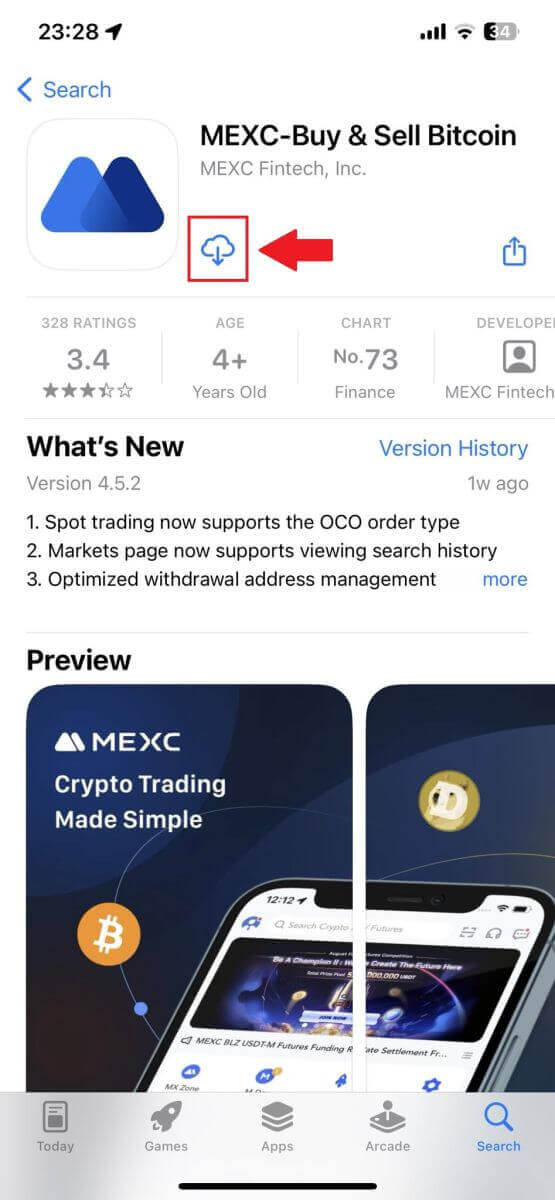
Стъпка 2: Отворете приложението и отворете страницата за вход
- Отворете приложението MEXC, докоснете иконата [Профил] в горния ляв начален екран и ще намерите опции като „Вход“. Докоснете тази опция, за да продължите към страницата за вход.

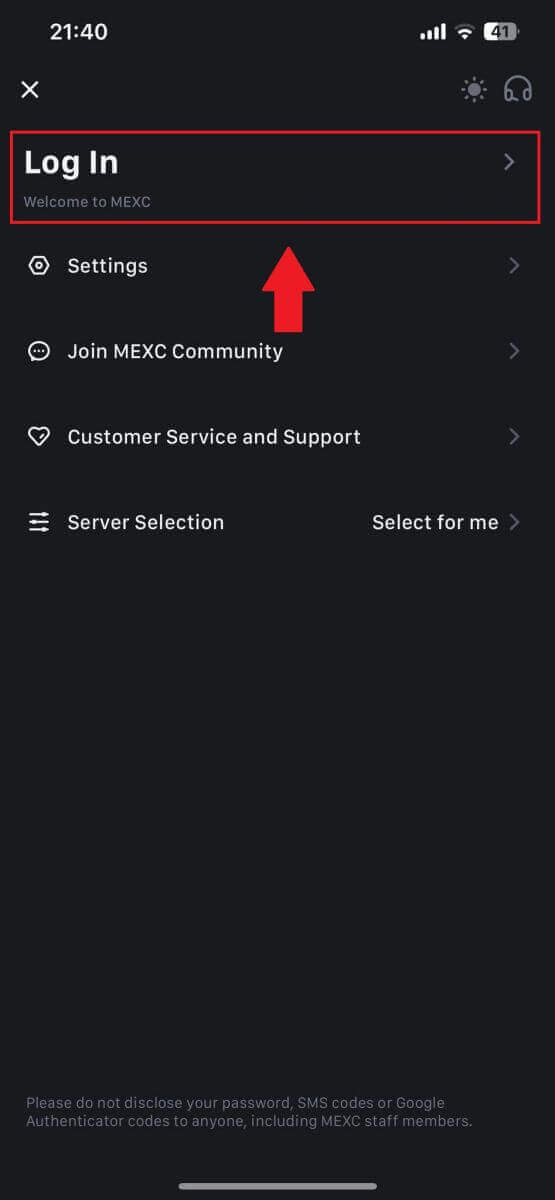
Стъпка 4: Въведете своите идентификационни данни
- Въведете вашия регистриран имейл адрес.
- Въведете вашата защитена парола, свързана с вашия акаунт в MEXC, и докоснете [Напред].
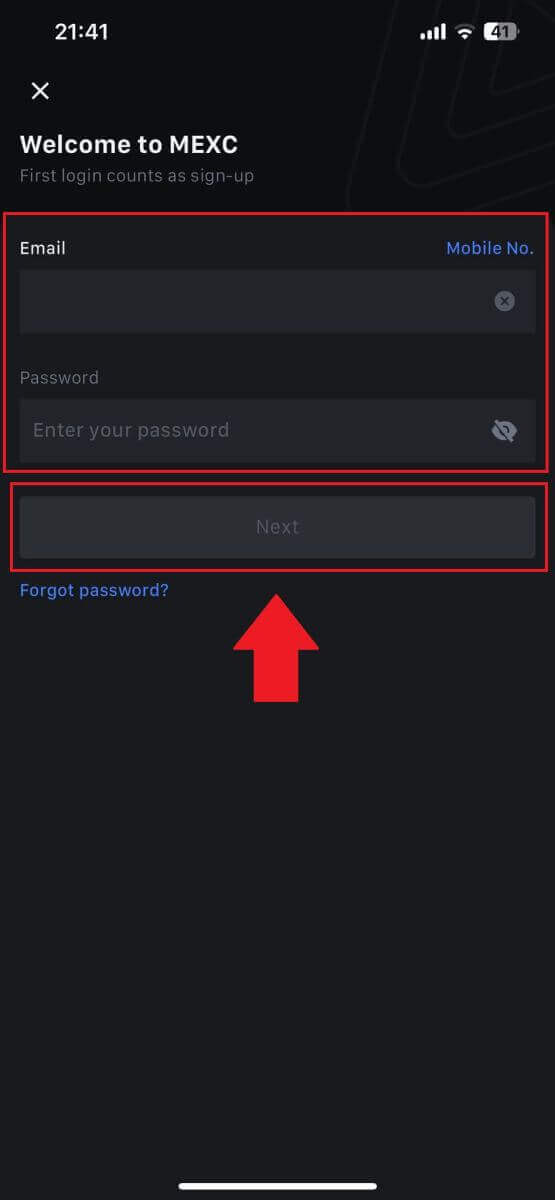
Стъпка 5: Проверка
- Въведете 6-цифрения код, който е изпратен на вашия имейл, и докоснете [Изпращане].
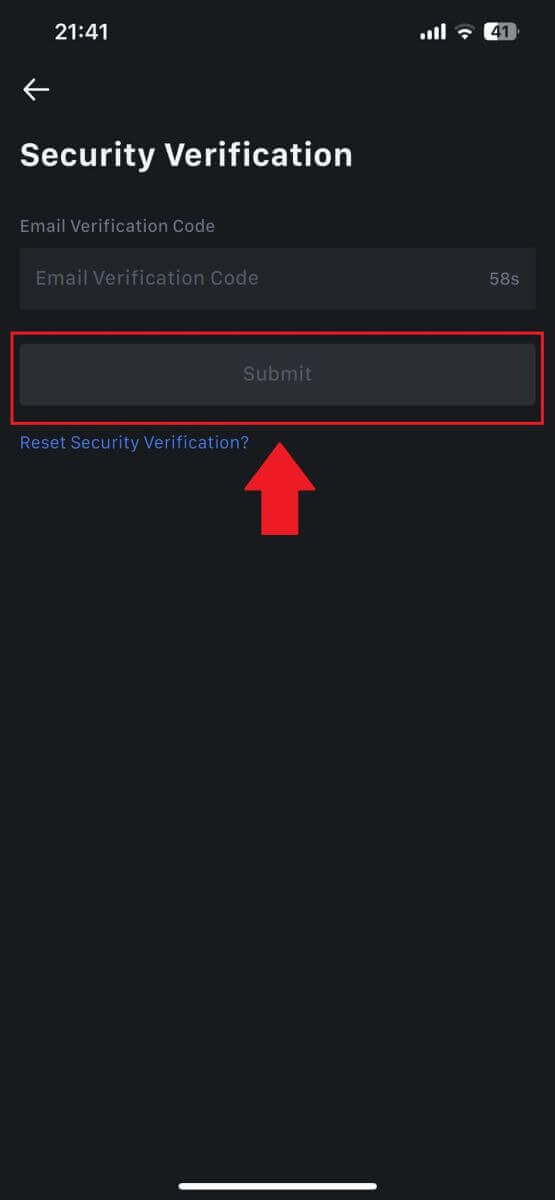
Стъпка 6: Достъп до вашия акаунт
- При успешно влизане ще получите достъп до вашия MEXC акаунт чрез приложението. Ще можете да преглеждате портфолиото си, да търгувате с криптовалути, да проверявате баланси и да имате достъп до различни функции, предлагани от платформата.
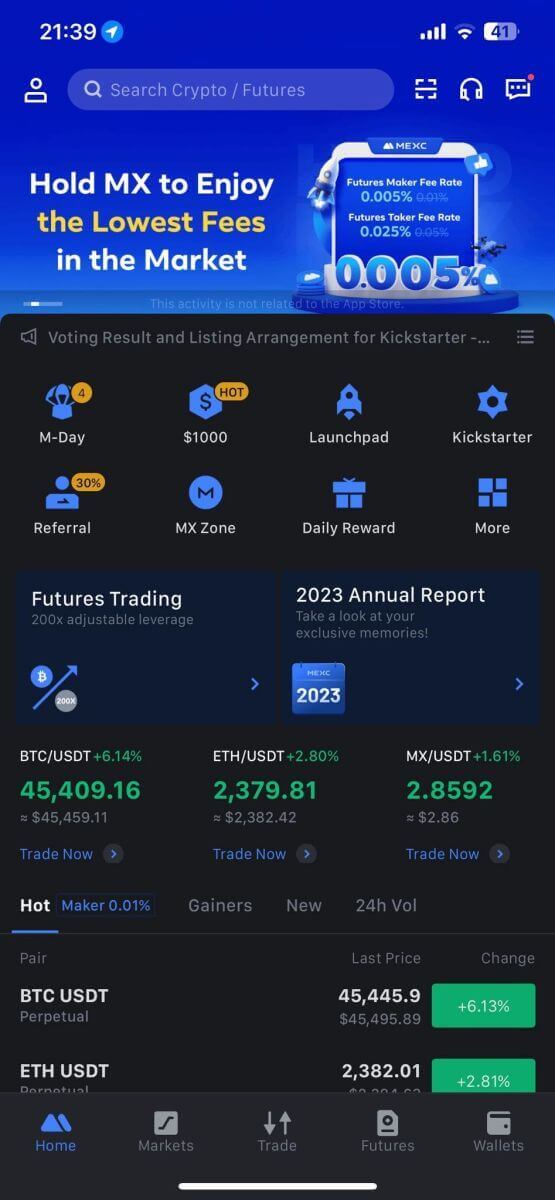
Или можете да влезете в приложението MEXC с помощта на Google, Telegram или Apple.
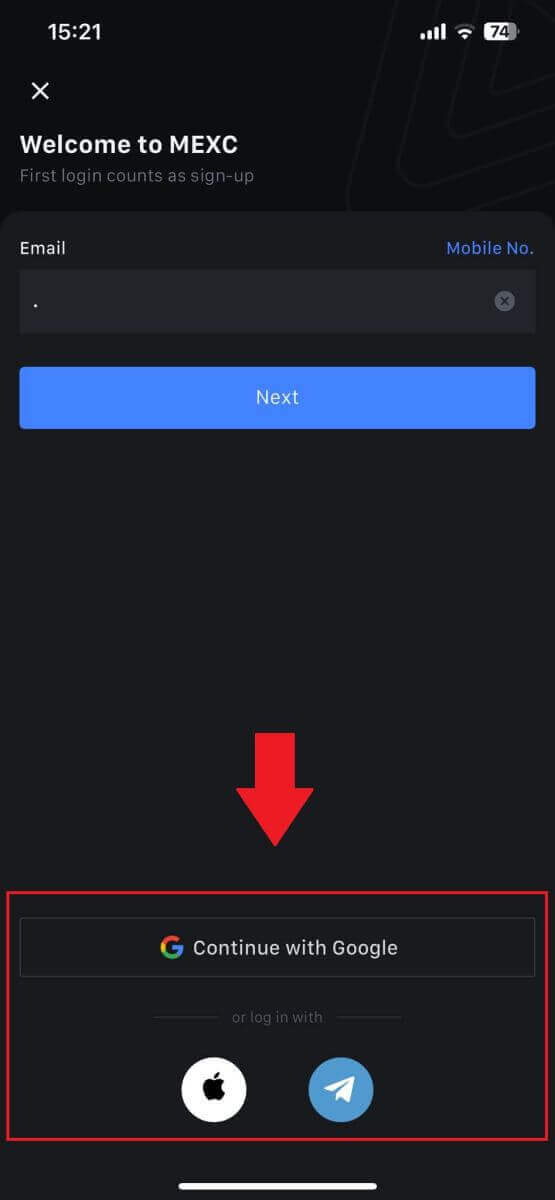
Забравих паролата си от MEXC акаунта
Забравянето на вашата парола може да бъде разочароващо, но възстановяването й на MEXC е лесен процес. Следвайте тези прости стъпки, за да възстановите достъпа до акаунта си.1. Отидете на уебсайта на MEXC и щракнете върху [Вход/Регистрация]. 
2. Кликнете върху [Забравена парола?], за да продължите. 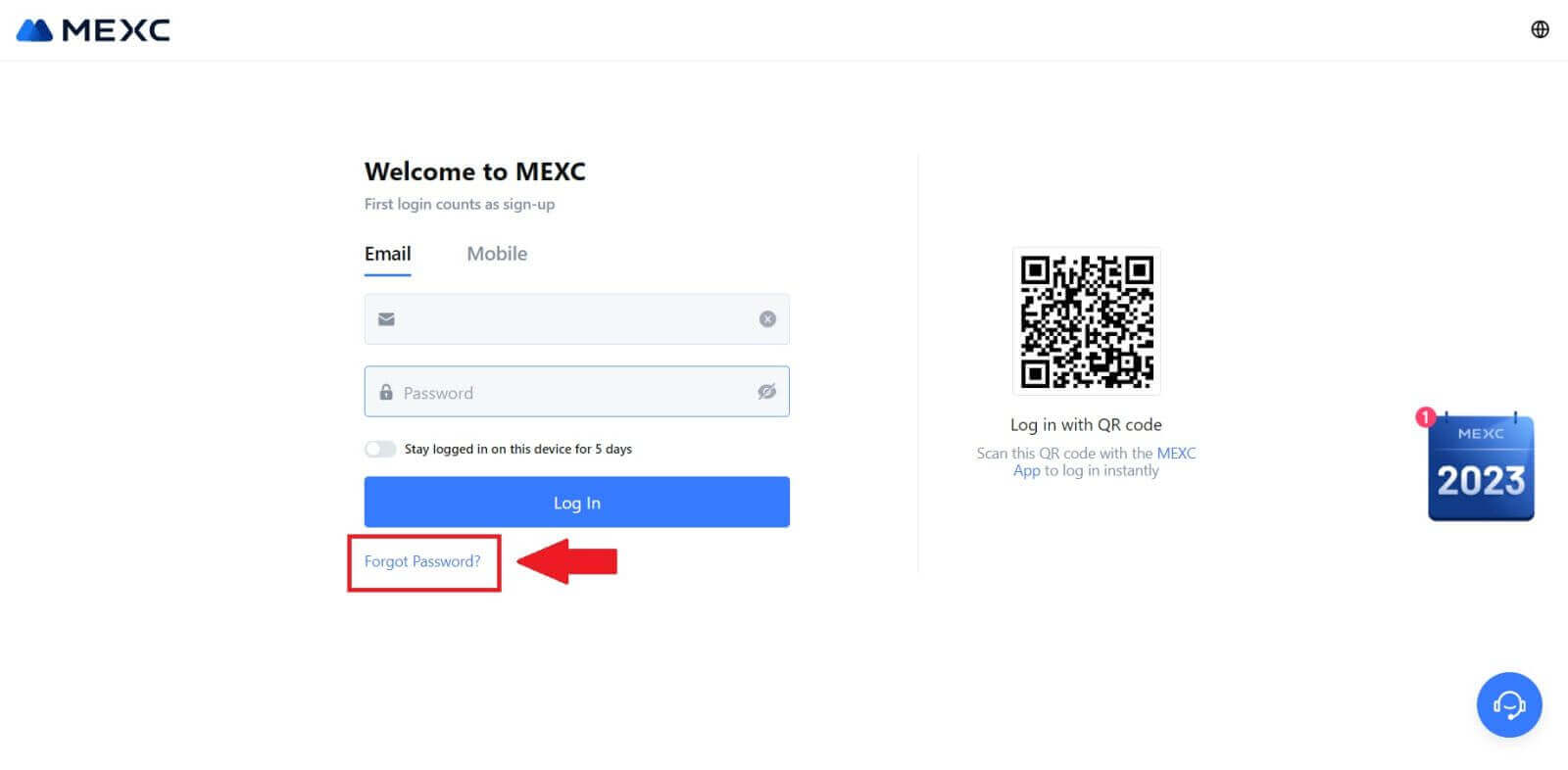
3. Попълнете имейла на акаунта си в MEXC и щракнете върху [Напред]. 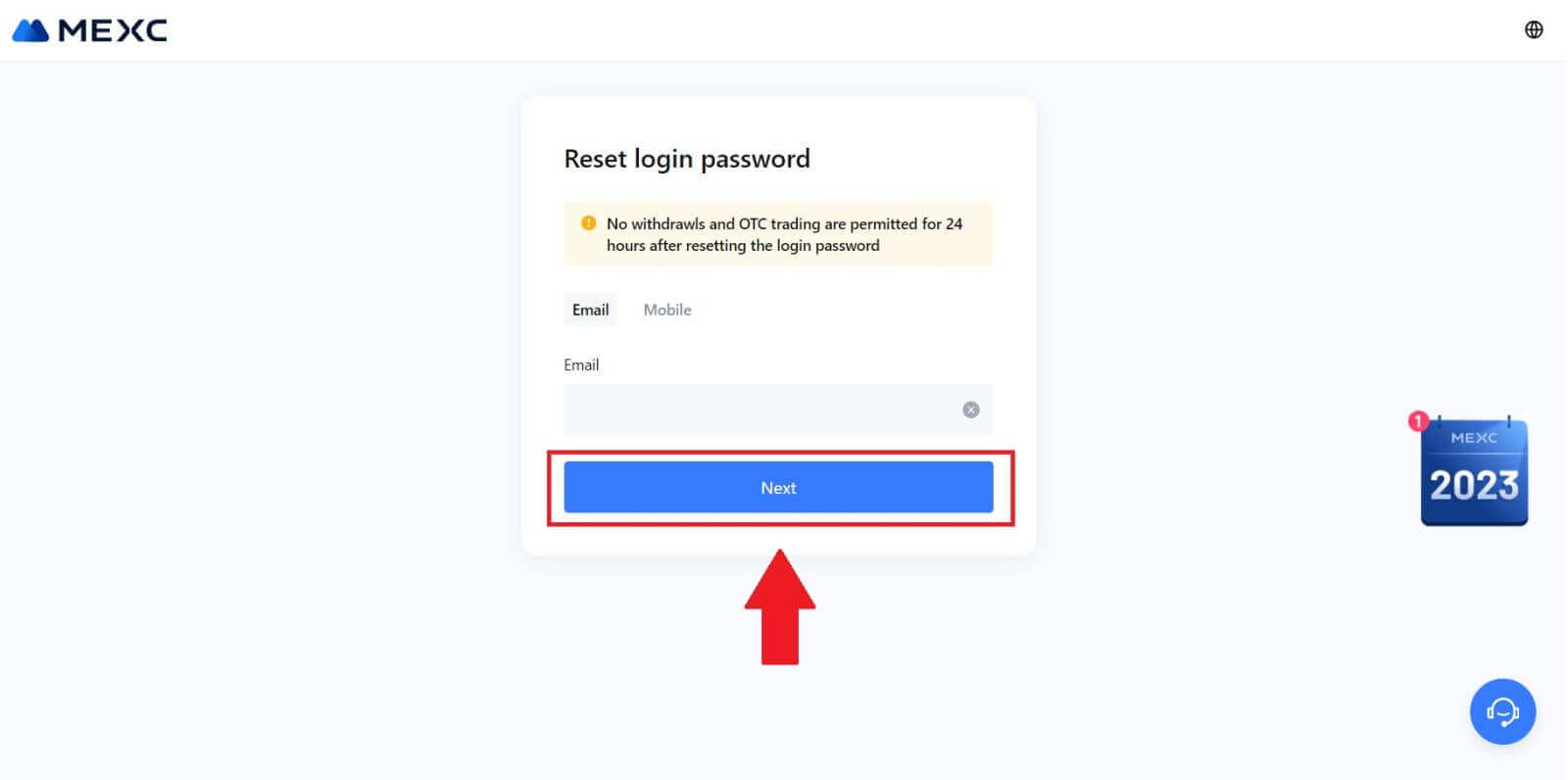
4. Щракнете върху [Получаване на код] и 6-цифреният код ще бъде изпратен на вашия имейл адрес. Въведете кода и щракнете върху [Напред]. 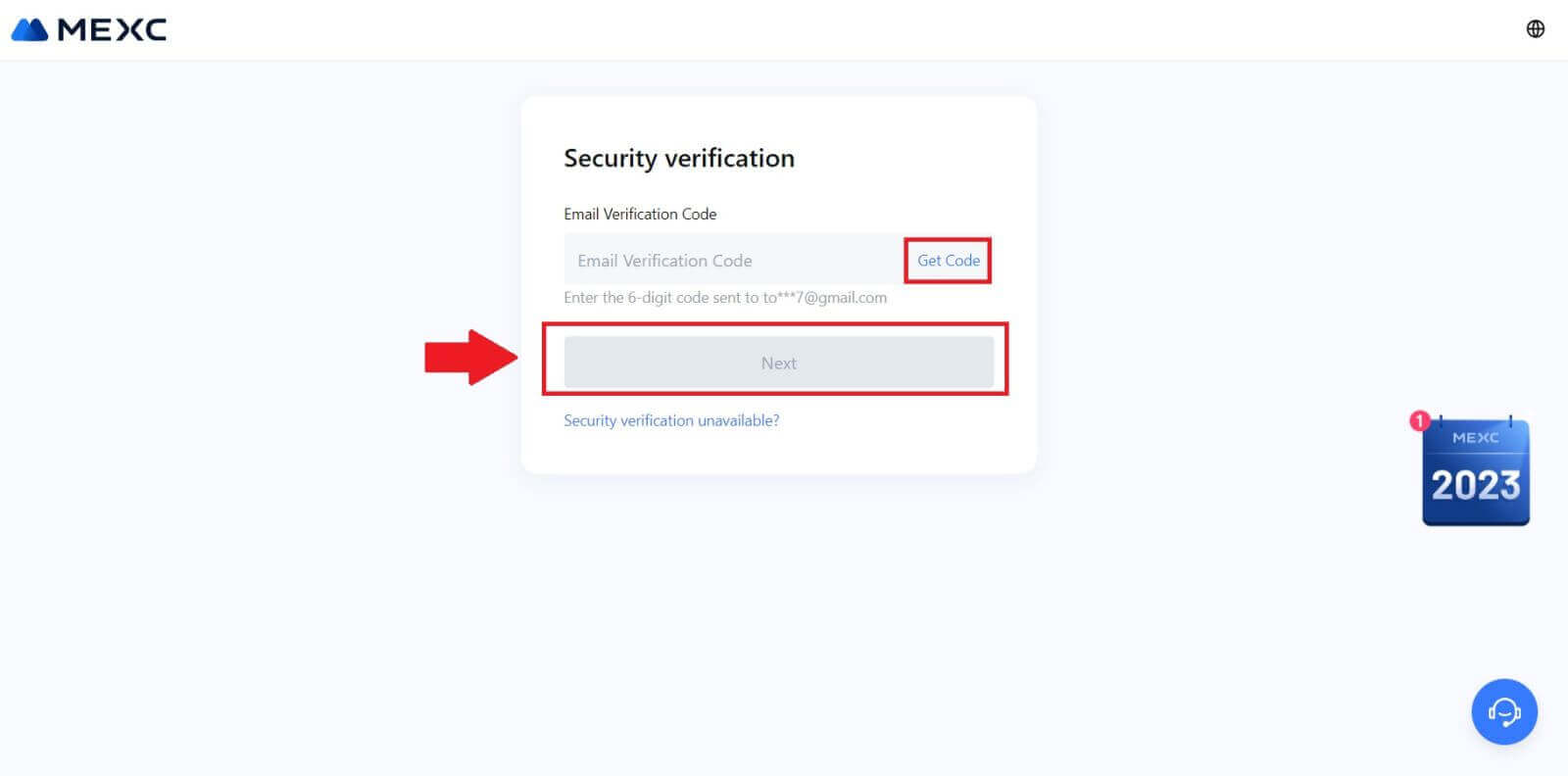
5. Въведете новата си парола и натиснете [Потвърди].
След това успешно нулирате паролата си. Моля, използвайте новата парола, за да влезете в акаунта си. 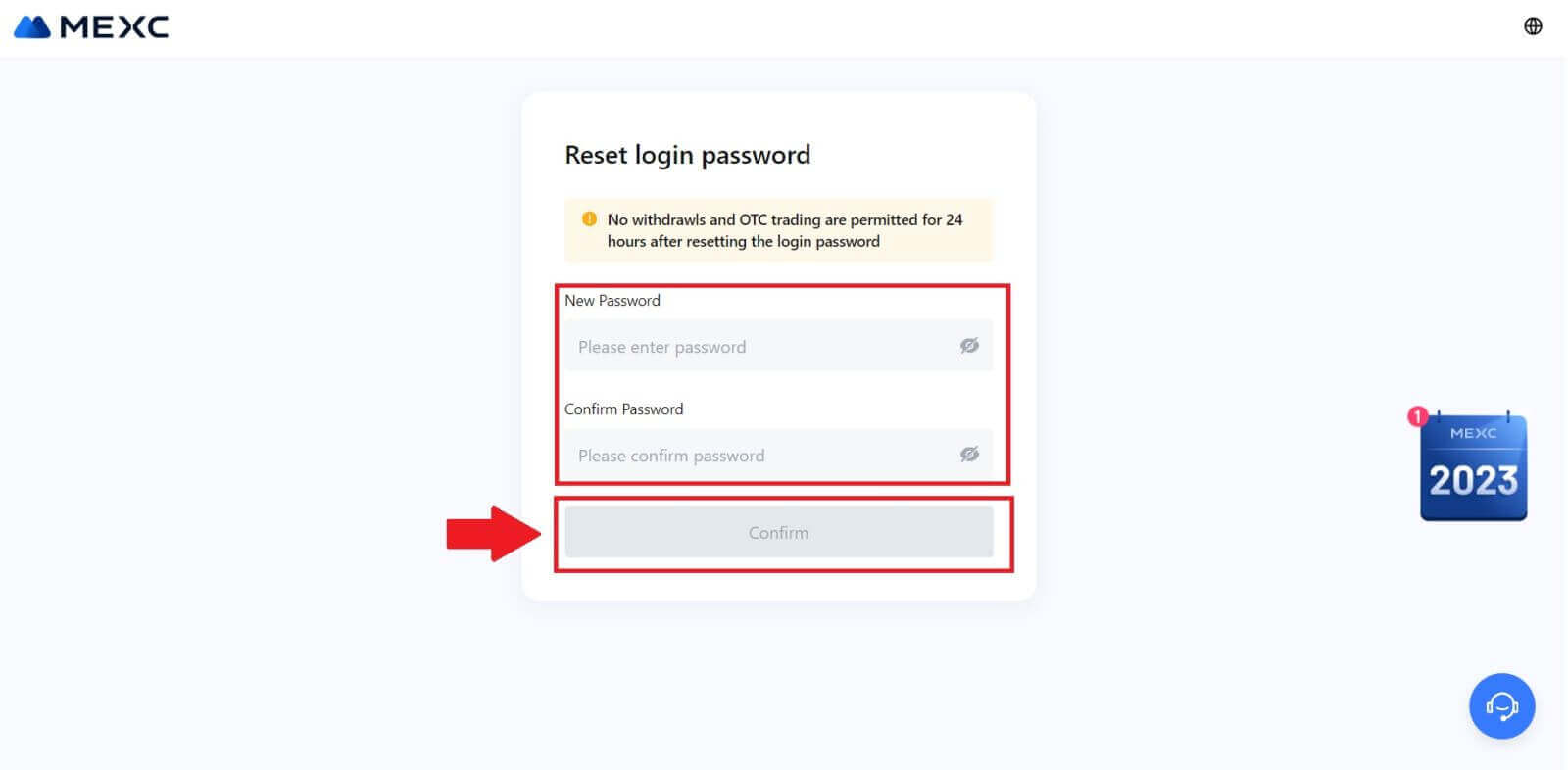
Ако използвате приложението, щракнете върху [Забравена парола?], както е показано по-долу.
1. Отворете приложението MEXC, докоснете иконата [Профил] , след това щракнете върху [Вход] и изберете [Забравена парола?]. 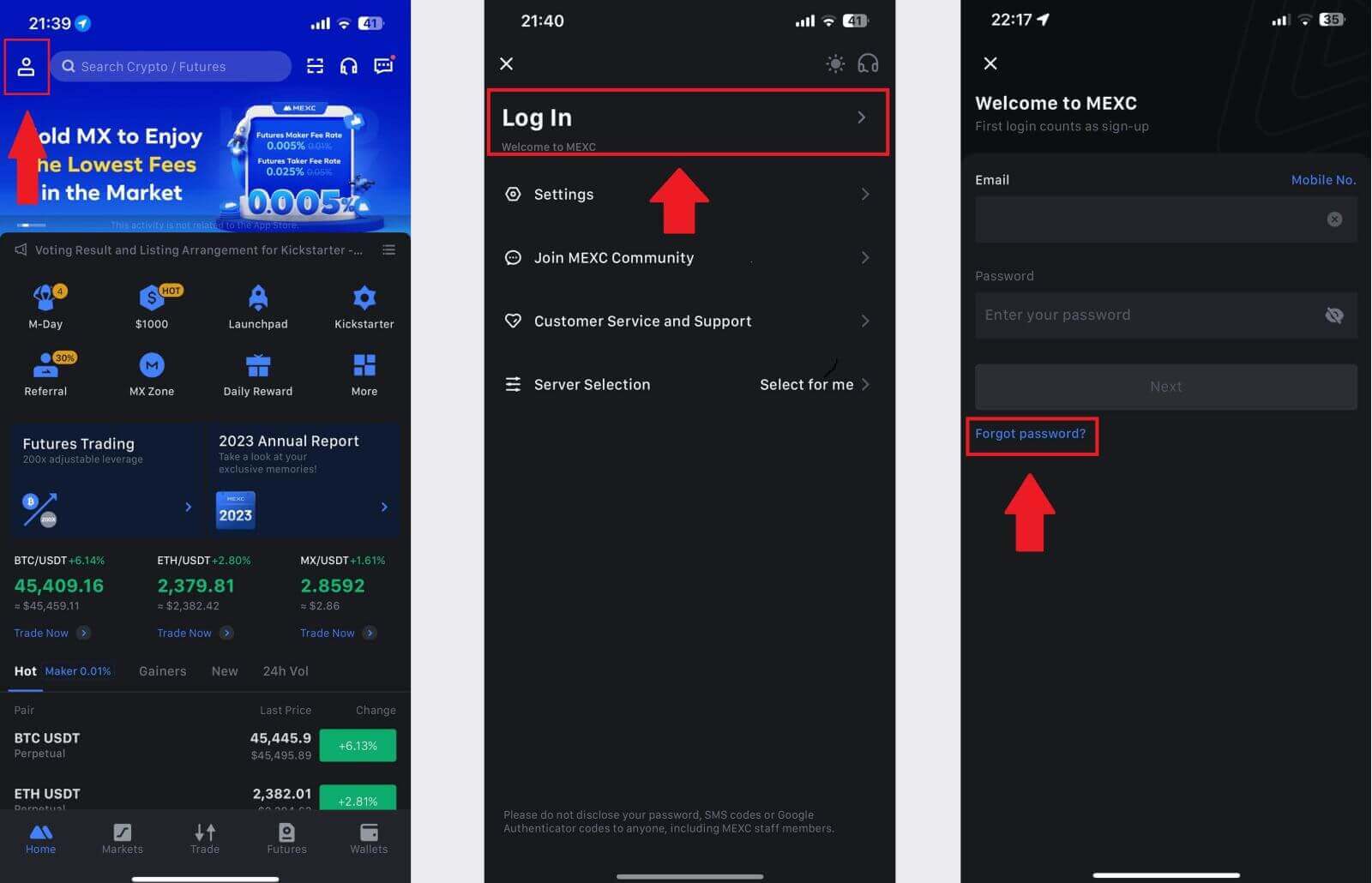
2. Попълнете имейл адреса на акаунта си в MEXC и щракнете върху [Напред]. 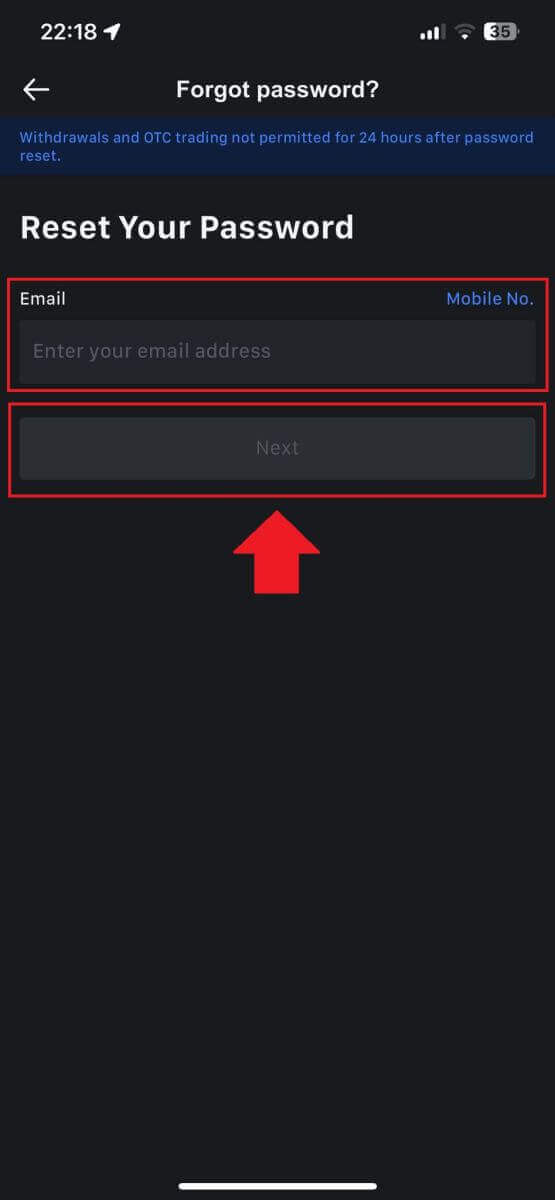
3. Щракнете върху [Получаване на код] и 6-цифреният код ще бъде изпратен на вашия имейл адрес. Въведете кода и щракнете върху [Изпрати]. 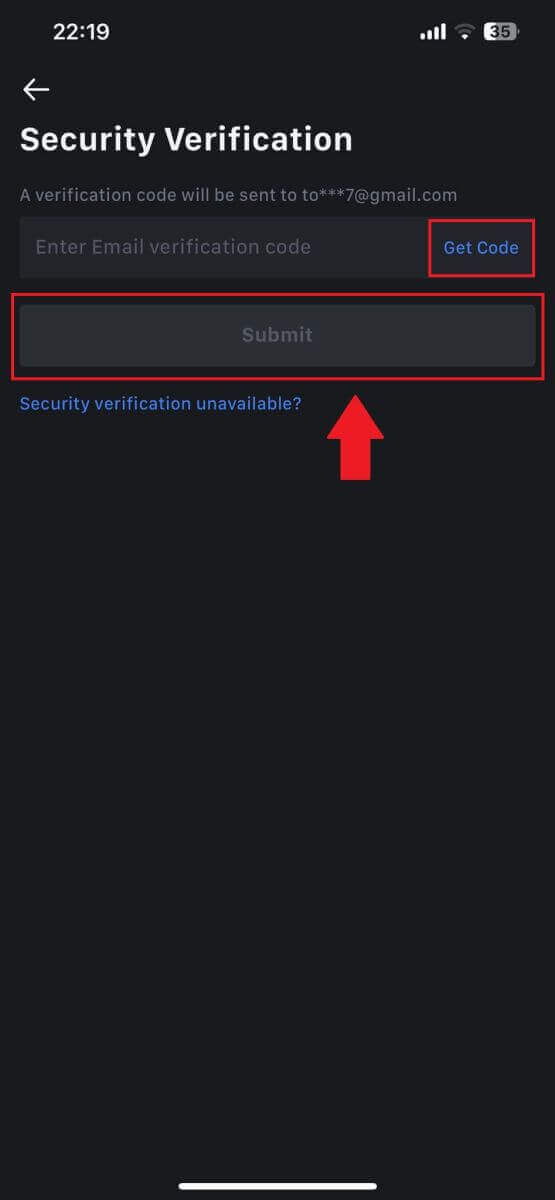
4. Въведете новата си парола и натиснете [Потвърди].
След това успешно нулирате паролата си. Моля, използвайте новата парола, за да влезете в акаунта си. 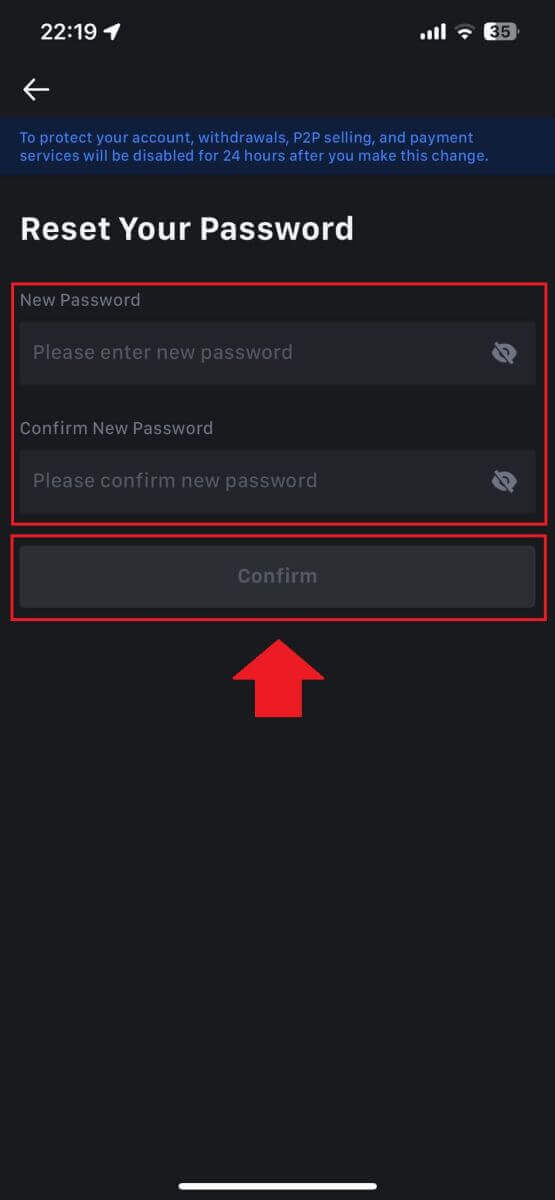
Често задавани въпроси (FAQ)
Какво е двуфакторно удостоверяване?
Двуфакторното удостоверяване (2FA) е допълнителен защитен слой към потвърждението по имейл и паролата на вашия акаунт. С активиран 2FA ще трябва да предоставите 2FA кода, когато извършвате определени действия на платформата MEXC.
Как работи TOTP?
MEXC използва базирана на времето еднократна парола (TOTP) за двуфакторно удостоверяване, което включва генериране на временен, уникален еднократен 6-цифрен код*, който е валиден само за 30 секунди. Ще трябва да въведете този код, за да извършвате действия, които засягат вашите активи или лична информация в платформата.
*Моля, имайте предвид, че кодът трябва да се състои само от цифри.
Как да настроите Google Authenticator
1. Влезте в уебсайта на MEXC, щракнете върху иконата [Профил] и изберете [Сигурност].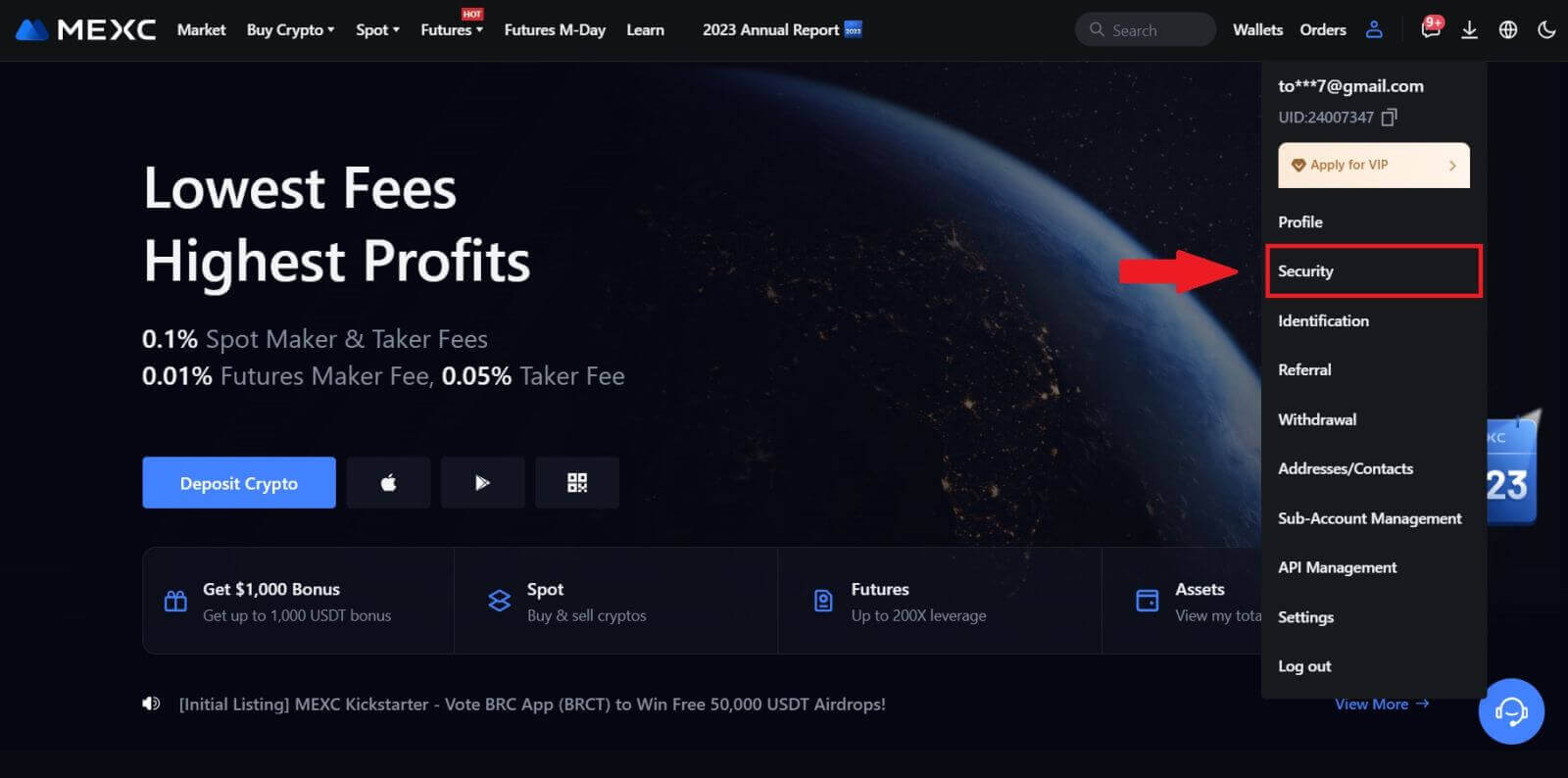
2. Изберете MEXC/Google Authenticator за настройка.
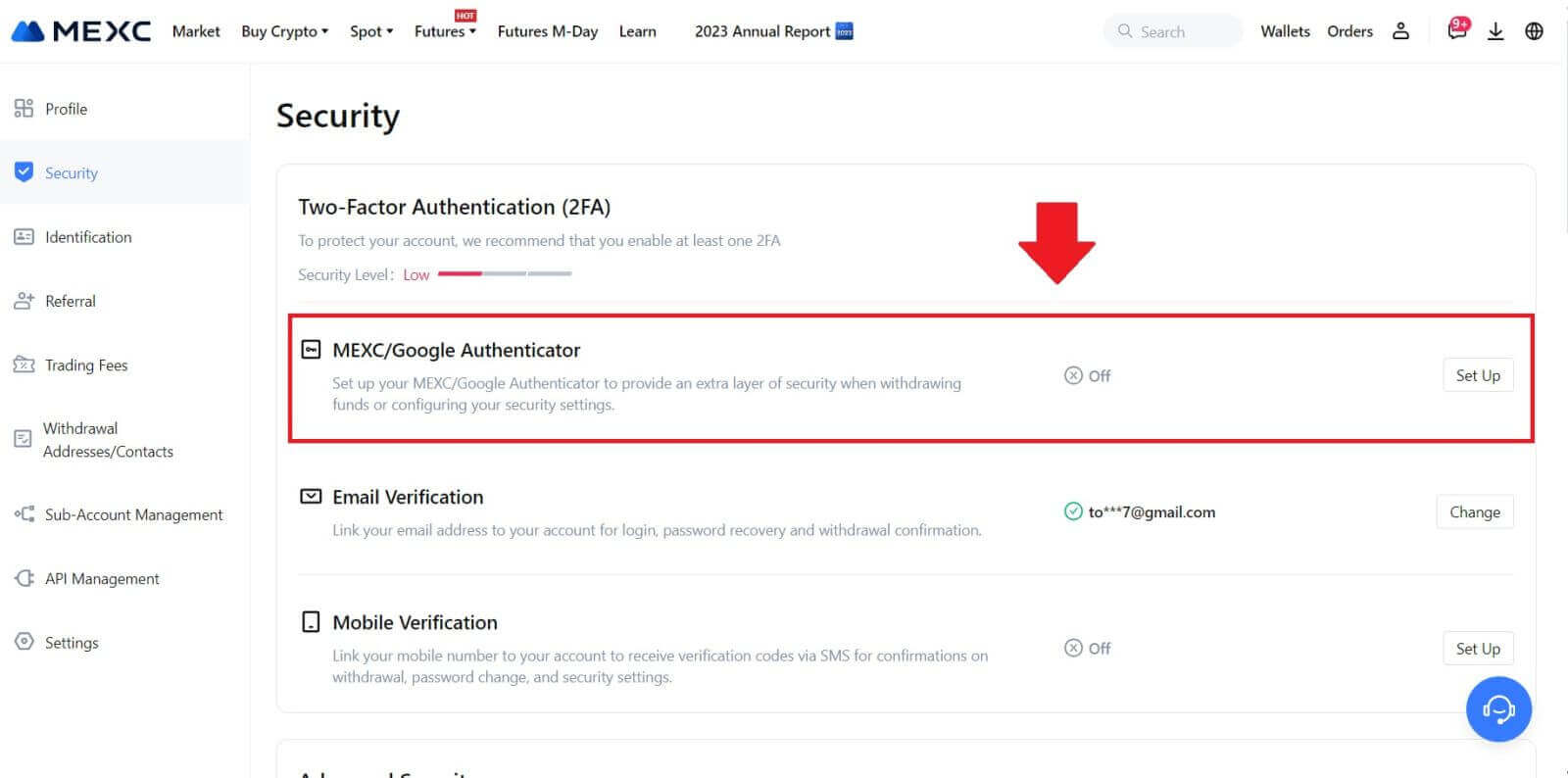
3. Инсталирайте приложението за удостоверяване.
Ако използвате устройство с iOS, влезте в App Store и намерете „Google Authenticator“ или „MEXC Authenticator“ за изтегляне.
За потребители на Android посетете Google Play и намерете „Google Authenticator“ или „MEXC Authenticator“, за да инсталирате.
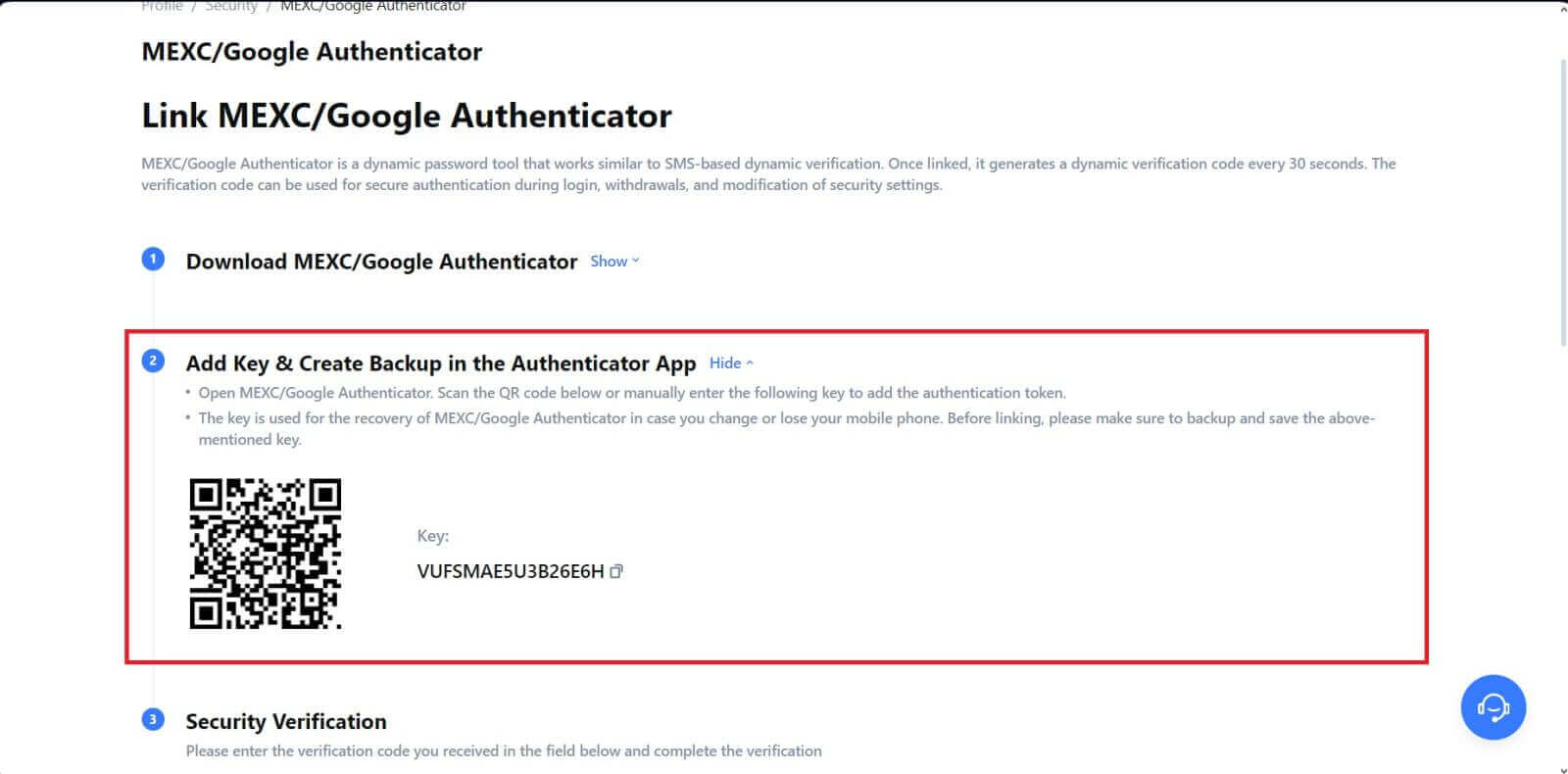 5. Щракнете върху [Получаване на код] и въведете 6-цифрения код, който е изпратен на имейла ви, и кода за удостоверяване. Щракнете върху [Изпращане], за да завършите процеса.
5. Щракнете върху [Получаване на код] и въведете 6-цифрения код, който е изпратен на имейла ви, и кода за удостоверяване. Щракнете върху [Изпращане], за да завършите процеса.